Page 1
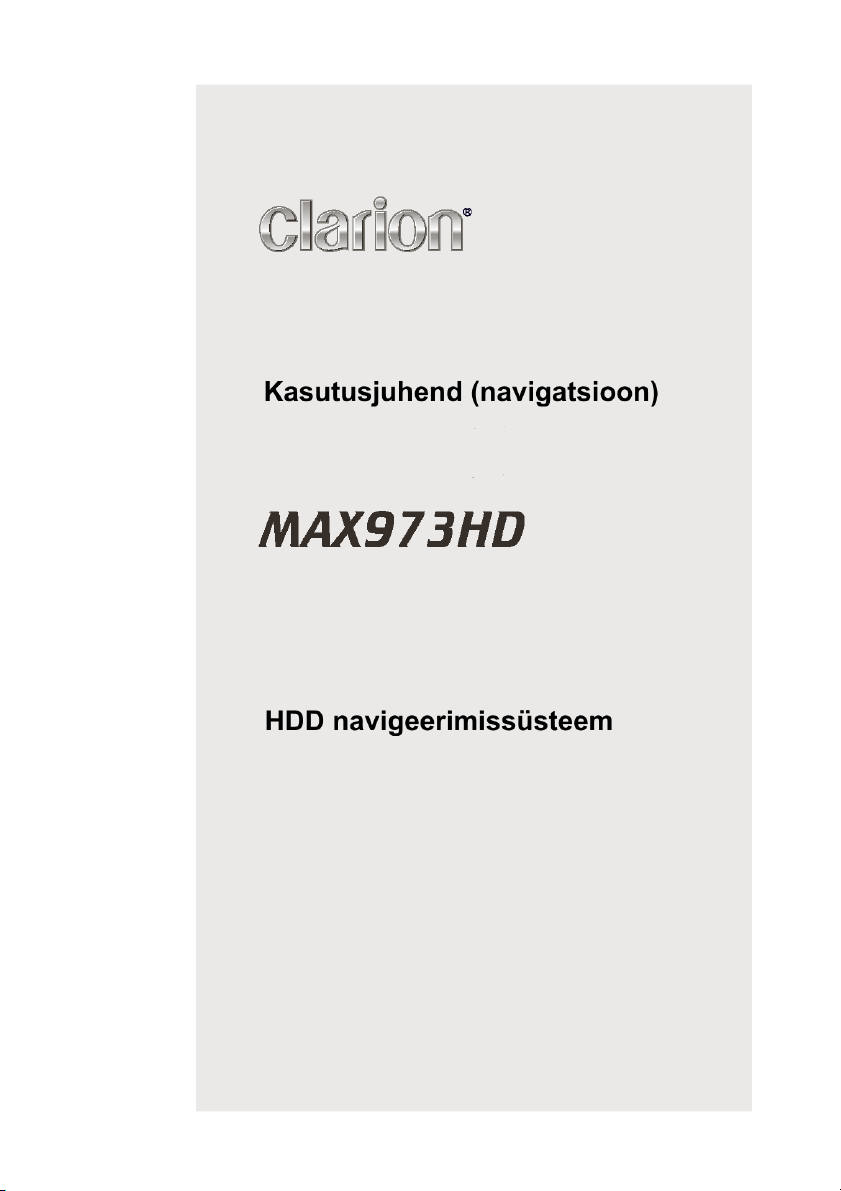
Page 2
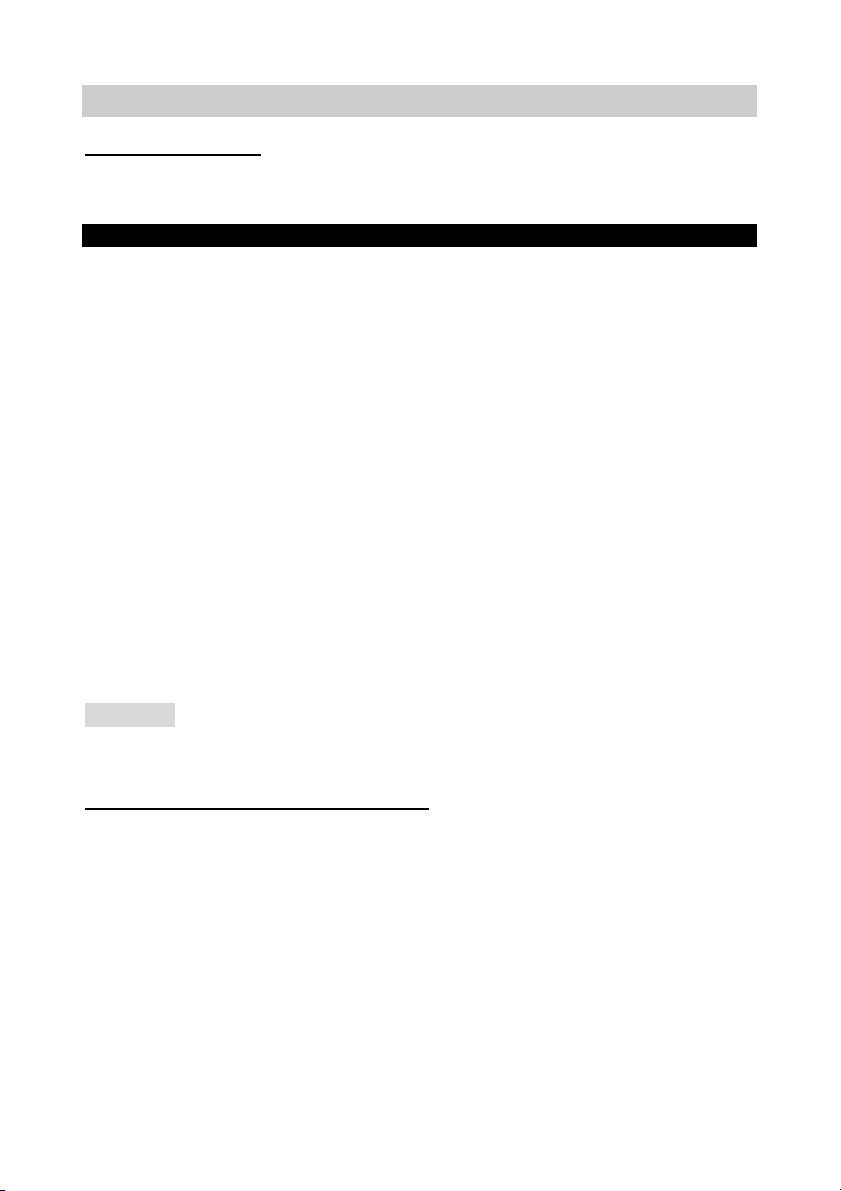
1. Eessõna
Ohutushoiatusi
Käesoleva navigeerimissüsteemi kasutamisel järgige allloetletud ettevaatusabinõusid. Peale
kasutusjuhendi lugemist hoidke seda käepärast kindlas kohas (nagu näiteks auto kindalaekas).
Hoiatused
• Käesolevat navigeerimissüsteemi ei või kasutada isikliku arvamuse asemel. Ükski
käesoleva süsteemi polt ettevalmistatud soovitus ei või asendada kohalikke liikluseeskirju,
Teie enda arvamust ja/või ohutu liikluse praktikat. Kui täidate süsteemi soovitusi, mis on
vastuolus liikluseeskirjadega, viib see õnnetuseni.
• Navigeerimissüsteemi poolt pakutavat tuleb võtta ainult kui soovitust. Võivad olla juhused,
kus navigeerimissüsteem kuvab sõiduki asukohta valesti, ei soovita lühimat teed või
lakkab juhtimast soovitud sihtkohta. Sellisel juhul panustage oma isiklikele kogemustele,
võttes arvesse tegelikku liiklusolukorda.
• Ärge kasutage navigeerimissüsteemi eriteenistustesse juhatamiseks. Andmebaas ei
sisalda eriteenistuste (nagu näiteks politsei, tuletõrje jne) täielikku loendit. Sellises
olukorras kasutage välist abi, küsides teed.
• Juhina vastutate Teie isiklikult teekonna ohutuse eest.
• Liiklusõnnetuste vältimiseks pidage meeles, et tegelikel teetingimustel ja liikluse
reguleerimisel on prioriteetsus navigeerimissüsteemi ees.
• Tarkvara võib sisaldada ebaadekvaatset või mittetäielikku informatsiooni aegumise,
olude muutumise jms. tõttu. Jälgige pidevalt liikluse olukorda ja liiklusreguleeringuid
sõidu ajal.
• Navigeerimissüsteem ei võta alati arvesse kiirusepiiranguid, muutunud teetingimusi
ja muid esineda võivaid olukordi.
• Minimeerige aega, mida kasutate sõidu ajal ekraanile vaatamiseks.
• Juht ei või sõidu ajal opereerida käesoleva seadmega. Mõned funktsioonid sõiduki
liikumise ajal ei toimi. Opereerimiseks peatage sõiduk ohutus kohas a tõmmake käsipidur
peale.
HOIATUS
• Sõitmise ajal seadke helitugevus nii, et helid väljastpoolt sõidukit oleks kuuldavad.
Vastasel korral võite sattuda liiklusõnnetusse.
Käesolevast kasutusjuhendist
Käesoleval süsteemil on kaks kasutusjuhendit.
Kasutusjuhend (Audio, visual, general & installeerimine)
See kasutusjuhend, mida mainitakse kui „Audio juhend“, kirjeldab A(udio)V(ideo) funktsioone
ja opereerimisprotseduure. Lisaks on põhilised hoiatused ja muu süsteemi kasutamise informatsioon toodud ka käesolevas kasutusjuhendis.
Kasutusjuhend (Navigatsioon) (Käesolev brošüür)
See kasutusjuhend, mida mainitakse kui „Navigeerimisjuhend“, kirjeldab navigeerimise funkt-
sioone ning operatsioone.
Märkus:
• Pidage meeles etseade võib erineda käesolevast kasutusjuhendist vastavalt muudatustele tehnilistes andmetes.
2
Page 3
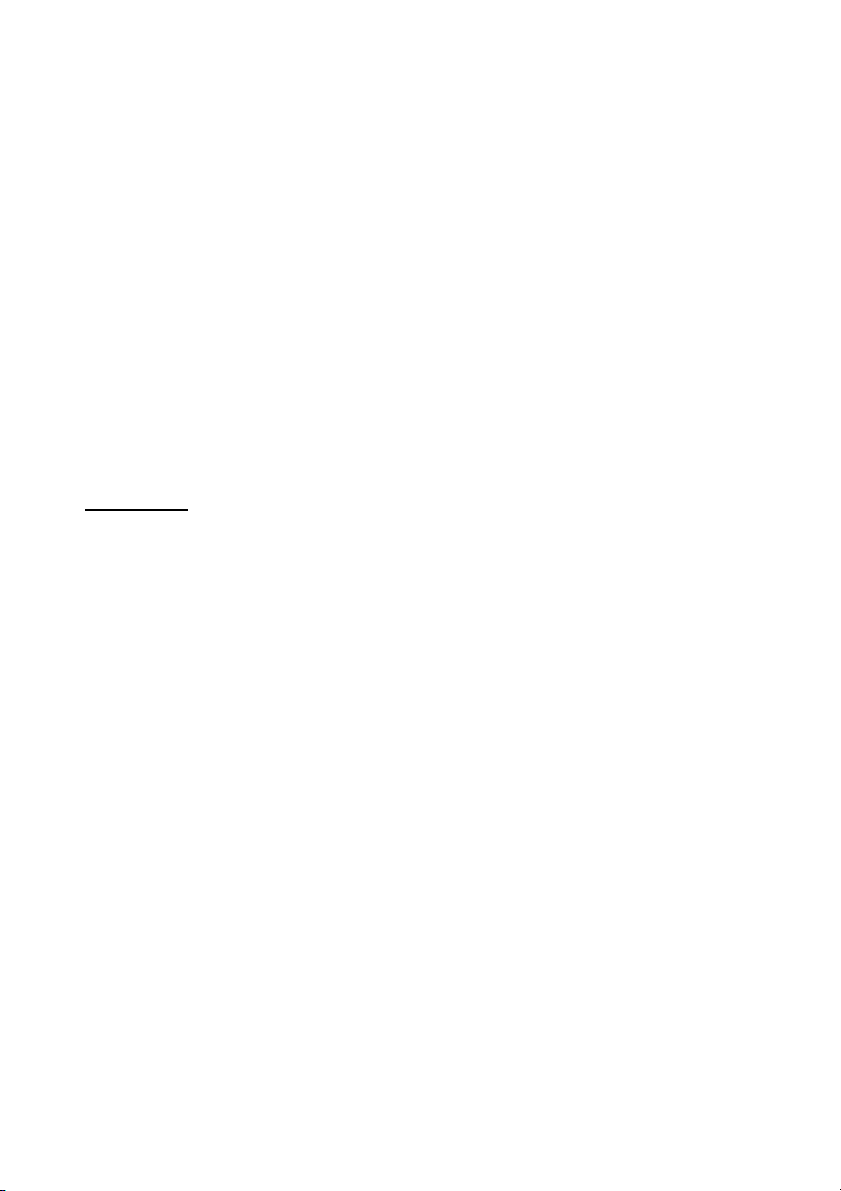
Kasutusjuhendis kasutatavad sümbolid
Märkus: : Loetleb, mida peab silmas pidama opereerimisel või täiendav informat-
[ ] klahv : Osutab klahvile seadmel
[ ] sõrmis : Osutab ekraanil menüü kirjele.
: Näitab tiitli ja lehekülje numbrit, kus on kirjeldatud täiendav informatsioon.
sioon.
Märkusi käitlemisel
• Clarion ei vastuta mingil juhul vigastuste eest (kaasa arvatud kasumi kaotamine ja
andmete kaotsiminek) käesoleva seadme kasutamisel.
Märkused:
• Kui kasutate käesolevat seadet esmakordselt peale ostmist, või peale pikemaaegset
seismist, võtab seadmel 5 kuni 15 minutit aega tegeliku asukoha määramiseks. Isegi kui
kasutate seda sageli, võtab tegeliku asukoha määramine aega 2 kuni 3 minutit.
• Antav RDS TMC liiklusinfo võib olla mitte ajakohane. Seda informatsiooni kasutage ainult
juhendmaterjalina.
• Kui maršruuti ei saa arvutada, viige sihtkoht lähimale peateele ja teostage arvutamine
uuesti. Võib osutuda võimatuks leida maršruuti kui sõiduki asukoht on liiga lähedal
sihtkohale.
Sisukord
1. Eessõna ............................................. 2
Ohutushoiatusi .................................... 2
Käesolevast kasutusjuhendist .............. 2
Märkusi käitlemisel .............................. 3
Sisukord .............................................. 3
2. Põhioperatsioonid ............................. 4
Opereerimisrežiimi lülitamine ............... 4
Menüü tüübid ja opereerimine ............. 4
Kaardiekraani võimalused ................... 9
Kaardiekraanil manipuleerimine ......... 11
Sihtkoha sisestamise
protseduuridest .................................. 13
3. Sihtkoha sisestamine ...................... 16
Sihtkoha otsimine sihtkoha menüüs ... 16
Sihtkoha otsimine kaardiekraanil ....... 20
POI otsimine, kasutades Quick POI
funktsiooni ......................................... 20
Sihtkoha otsimine eelis/sageli
loendis ............................................... 20
Sihtkoha seadmine ja
maršruudijuhendamise alustamine .... 21
4. Maršruudijuhendamine ................... 22
Maršruudijuhendamise ekraani
võimalused ........................................ 22
Hääljuhendamisest ............................ 24
Maršruudiseadete
muutmine/redigeerimine .................... 24
Märkusi maršruudijuhendamise kohta 28
Märkusi hääljuhendamise kohta......... 29
5. Liiklusinfo .........................................29
Liiklusinfo kuvamine ...........................29
Märkusi liiklusinfo kohta ......................32
6. Süsteemi seaded ..............................32
Põhiseaded ........................................33
Navigatsiooniseaded ..........................34
Heliseaded .........................................38
Monitori reguleerimine ........................38
Kasutaja seaded .................................38
Andmete registreerimine/
redigeerimine ......................................39
Andmete importimine, kasutades SD
kaarti ..................................................41
Teenindusvalikud................................42
Ohutuskaamera seaded .....................43
7. Eelis/sageli loendi operatsioonid ....43
Mis on eelis/sageli loend? ...................43
Eelis/sageli loendi kasutamine ............43
8. Häälkäskude operatsioonid .............46
Häälkäskude olemus ..........................46
Häälkäskude loend (navigeerimisel) ...47
Märkusi häälkäskude operatsioonide
kohta ..................................................49
9. Muud .................................................49
Tõrgete esinemisel .............................49
Veateated ...........................................49
Asukoha vea kohta .............................50
3
Page 4
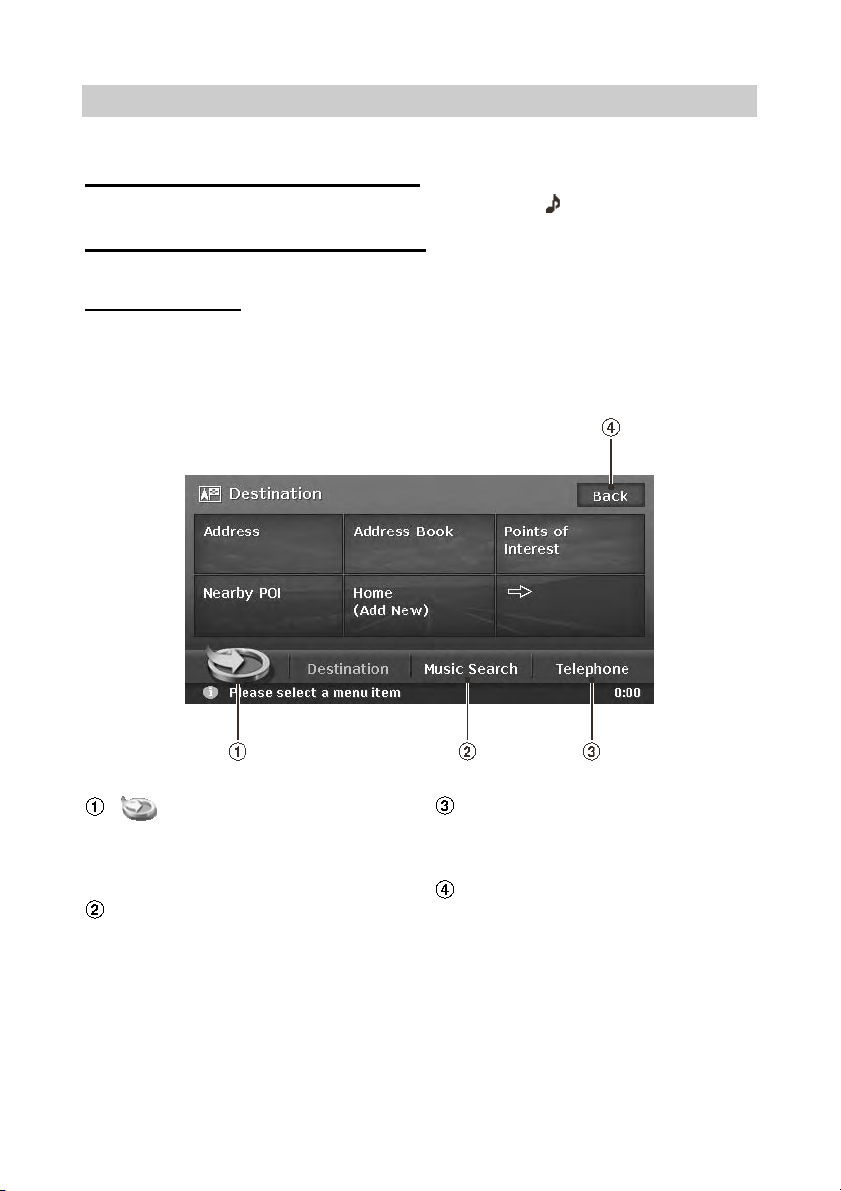
2. Põhioperatsioonid
Toite sisselülitamisest ja opereerimispaneeli kasutamisest lugege Audio juhendis.
Opereerimisrežiimi lülitamine
Navigeerimisekraani ja audioekraani vahel lülitamiseks vajutage [ NAVI] (Navi/AV) klahv
Menüü tüübid ja opereerimine
See lõik kirjeldab tüüpiliste menüüekraanide tüüpe puutepaneelil ja nendel opereerimist.
Sihtkoha menüü
Vajutamisel [MENU] klahvile, kuvate sihtkoha menüü ekraani. Puudutades soovitud menüü
kirjet, saate kuvada menüüekraane ja teostada sihtkoha sisestamise operatsioone.
Puudutades menüü kirjet ekraani alumises osas, kuvate iga menüüekraani.
Sihtkoha sisestamise protseduuri osas lugege „Sihtkoha sisestamise protseduuridest“ (lk.
13) ja „3. Sihtkoha sisestamine“ (lk. 16).
[ ] sõrmis
Kuvab eelisloendi menüü ekraani.
„Eelis/sageli menüü“ (lk. 5).
„7. Eelis/sageli loendi operatsioonid“
(lk. 43).
[Music Search] sõrmis
Kuvab Muusika otsimise menüü
ekraani.
„Muusikapüüduri operatsioonid“
(Audiojuhend)
4
[Telephone] sõrmis
Kuvab telefoni menüü ekraani.
„Telefoni operatsioonid“ (Audioju-
hend)
[Back] sõrmis
Naaseb eelmisele ekraanile.
Page 5
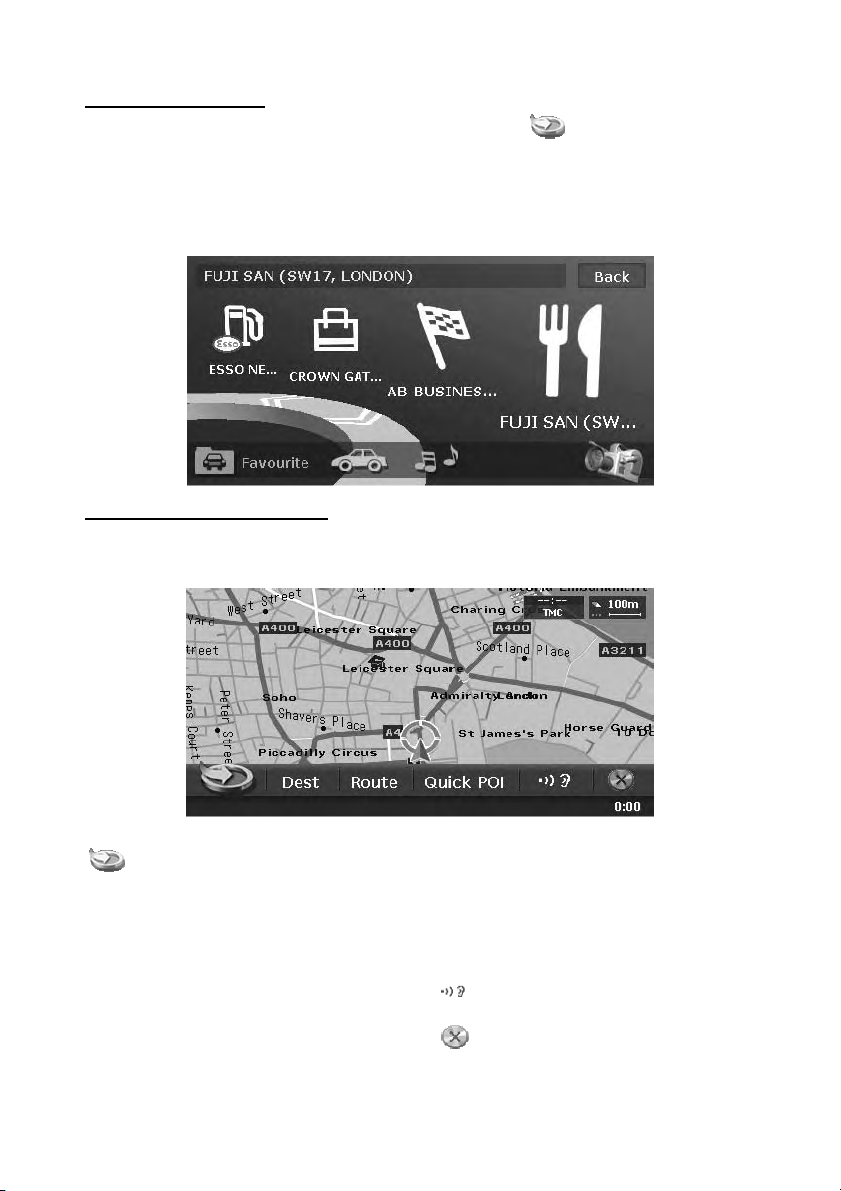
Eelis/sageli menüü
Puudutades sihtkoha menüüs või navigeerimise lühimenüüs [ ] sõrmist, kuvatakse eelisloetelu menüü ekraan.
Teie eeliskohti saab registreerida eeliste loendis ning kohad, mida sageli külastate registreeritakse automaatselt sageli loendis.
Eeliste/sageli loendi menüü 3D loendi ekraanil saate sisestada sihtkoha lihtsa operatsiooniga.
2D loendi ekraanil saate redigeerida loendi kirjeid lohistamise operatsioonidega. Detailsemalt
lugege „7.Eelis/sageli menüü operatsioonid“ (lk. 43).
Navigeerimise lühimenüü
Puudutades [NAVI] sõrmist tegeliku asukoha kaardi menüül, kuvatakse navigeerimise
lühimenüü kaardiekraani ülaservas. Opereerige, puudutades soovitud menüü kirjeid või
ikoone.
[ ] sõrmis:
Kuvab eelisloendi menüü ekraani.
[Dest] sõrmis:
Kuvab navigeerimissüsteemi sihtkoha
menüü ekraani
[Route] sõrmis:
Kuvab maršruudimenüü ekraani.
[Quick POI] sõrmis:
Kuvab kiire POI ekraani läheduses või maršruudil oleva POI otsimiseks viies kategoorias. Te saate kohandada kategooriaid, puudutades [Setting] sõrmist kiire POI ekraanil.
Viite kategooriat saab samuti kohandada
seademenüüs „Kiire POI seaded“ (lk. 37)
[
] sõrmis:
Kordab toimivat hääljuhatust.
[ ] sõrmis:
Peidab navigeerimise lühimenüü.
5
Page 6
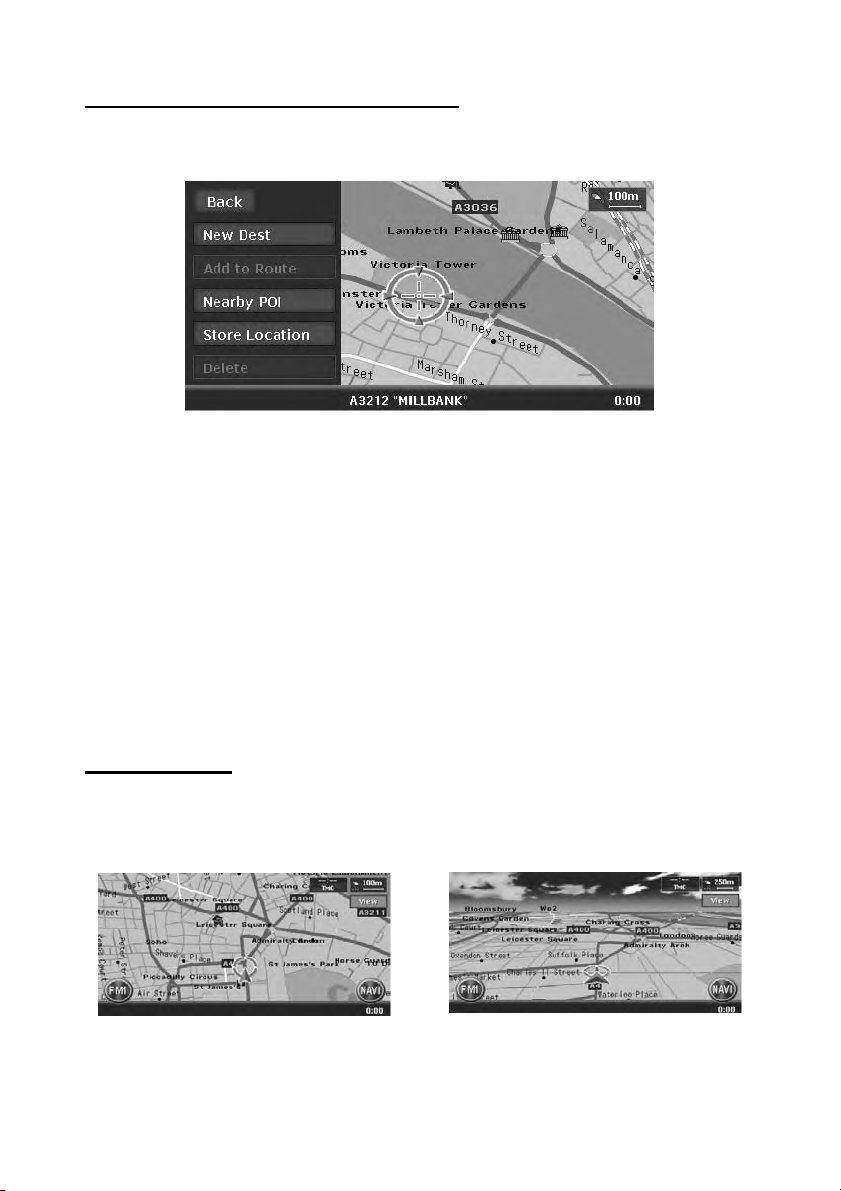
Asukohamenüü (menüü kerival kaardil)
Peale kaardi kerimist kaardiekraani puudutamisega, puudutage ekraanil [OK] sõrmist et
kuvada asukohamenüüd ekraani vasakul pool. Te saate seada asukohta kursori all ekraani
keskel kui sihtkohta või salvestada seda aadressiraamatusse.
[Back] sõrmis:
Naaseb keriva kaardi menüüle enne [OK]
sõrmise puudutamist
[New Dest] sõrmis:
Seab asukoha kursori alla sihtkohana. Kui
sihtkoht on juba seatud, vana sihtkoht tühistatakse kohe kui uus sihtkoht on seatud.
[Add to Route] sõrmis:
Kui teine asukoht on juba seatud sihtkohana, saate seada asukoha kursori all teekonnapunktina. Selle sõrmise puudutamisel
kuvatakse maršruudi redigeerimise ekraan.
Spetsifitseerige soovitud läbimise järjekord,
et seada asukohta teekonnapunktina.
„Maršruudi redigeerimine“ (lk. 25).
[Nearby POI] sõrmis:
Kuvab läheduses olevate POI-de kategooria
ekraani kursori asukohas.
[Store Location] sõrmis:
Registreerib asukoha kursori all aadressiraamatus.
[Delete] sõrmis:
Kui kursor osutab salvestatud asukohale,
vajutamine sellele sõrmisele kustutab asukoha aadressiraamatus.
Kaartide tüübid
Kaarte on kahte tüüpi. 2D kaart ja 3D kaart. Nagu kaardi kerimise meetod, on mõned
operatsioonid erinevad sõltuvalt kaardi tüübist. Veel enam, te saate kuavada kahte tüüpi
kaarte samaaegselt jagatud ekraanil ning muuta kaardi orientatsiooni. Muutke kaardi kuvamist
vastavalt oma eelistustele. „Kaardi kerimine“ (lk. 11), „Kaardi kuva muutmine“ (lk. 12).
2D kaart näeb välja nagu kaart atlases. See
sobib sihtkoha otsimiseks ja tee või maršruudi kinnitamiseks.
6
3D kaart kasutab vaatekohta üle sõiduki liikumise suunas. See sobib suunast arusaamiseks, kuna reisi suunda saab reguleerida
vastavalt soovile.
Page 7
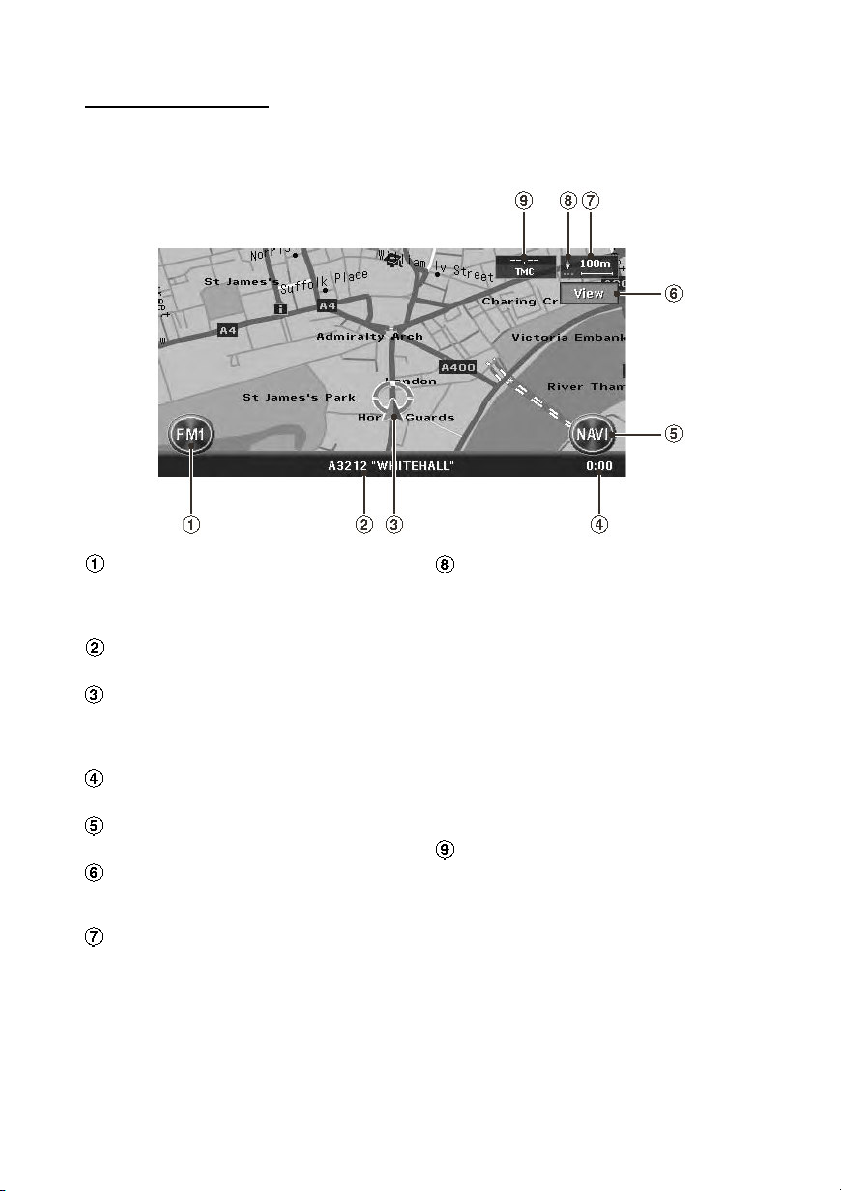
Indikaatorid kaardil
Kaardil kuvatavad indikaatorid on erinevad vastavalt tingimustele sellel ajal. Selles lõigus
kirjeldatakse põhilisi kaardiekraanil kuvatavaid indikaatoreid.
Tegeliku asukoha kaardil olevad indikaatorid
AV lühisõrmis
Kuvab AV lühimenüü.
Tähed sõrmisel muutuvad, näidates AV
toimivat režiimi.
Toimiv tänava nimetus
Näitab toimiva tänava nimetust.
Sõiduki märk
Näitab sõiduki tegelikku asukohta ja
suunda. Seda märki saate muuta.
„Sõiduki ikoon“ (lk. 35).
Kell
Kuvab tegelikku aega.
[NAVI] sõrmis
Kuvab navigeerimise lühimenüü.
[View] sõrmis
Puudutage seda et muuta kaardi kuva.
„Kaardi kuva muutmine“ (lk. 12).
Kaardi skaala
Näitab kuvatava kaardi skaalat.
Kaardi suuna märk/GPS vastuvõtu
olek.
Te saate lülitada kaardi orientatsiooni
kursiga üles ja põhi üleval, puudutades
seda ikooni. „Kaardi kuva muut-
mine“ (lk. 12).
Lisaks GPS signaali vastuvõtmise olek
näidatakse kolme värvilise punktiga
suunamärgi all.
Sinine:
Võetakse vastu 3D
Kollane:
Võetakse vastu 2D
Hall:
Signaali ei ole.
TMC indikaator
TMC indikaator muutub roheliseks ja
aeg, mille andmed võeti vastu viimati
kuvatakse ülemises osas kui võetaks
evastu TMC informatsiooni. „Liiklus-
info“ (lk. 29).
7
Page 8
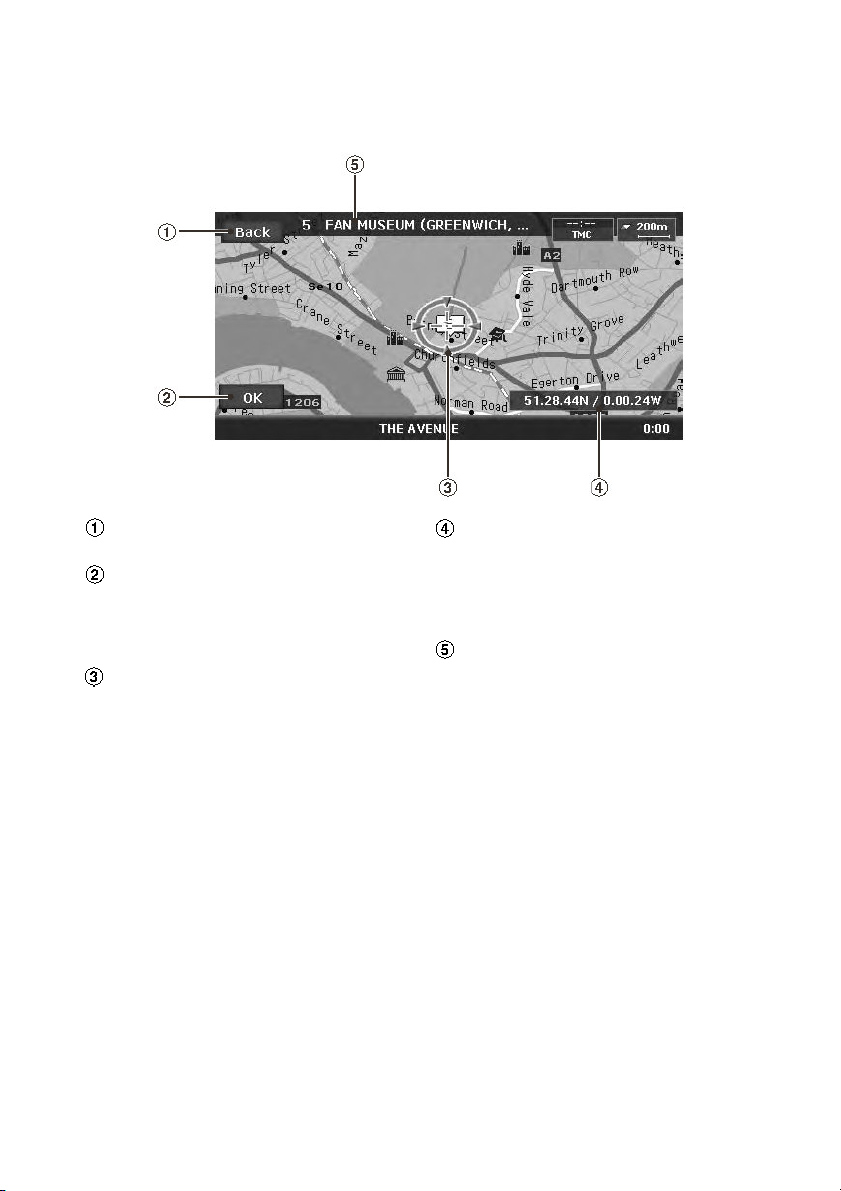
Indikaatorid kerival kaardil
Indikaatoreid kuvatakse peale kaardi kerimist. Kerimise ajal kuvatakse kaardil ainult kerimiskursor
[Back] sõrmis
Naaseb tegeliku asukoha kaardile.
[OK] sõrmis
Kuvab asukoha menüü. Te saate seada
asukohta kursori all sihtkohana või salvestada seda asukohta. „Asukoha
menüü (menüü kerival kaardil)“ (lk. 6).
Kerimiskursor
Kuvatakse kaardi kerimise ajal.
Laius/pikkus informatsioon
Kuvatakse laius/pikkus informatsioon
kursori all olevale asukohale. Seda, kas
seda kuvatakse või mitte, saate seada
„Kaardi kerimise informatsioon“ (lk.
37).
Asukoha informatsioon
Kui viia kursor salvestatud asukohale,
sihtkohale või teekonnapunktile, kuvatakse koha nimetus.
Kui TMC ikoon ühildatakse kursoriga,
kuvatakse TMC informatsioon.
8
Page 9
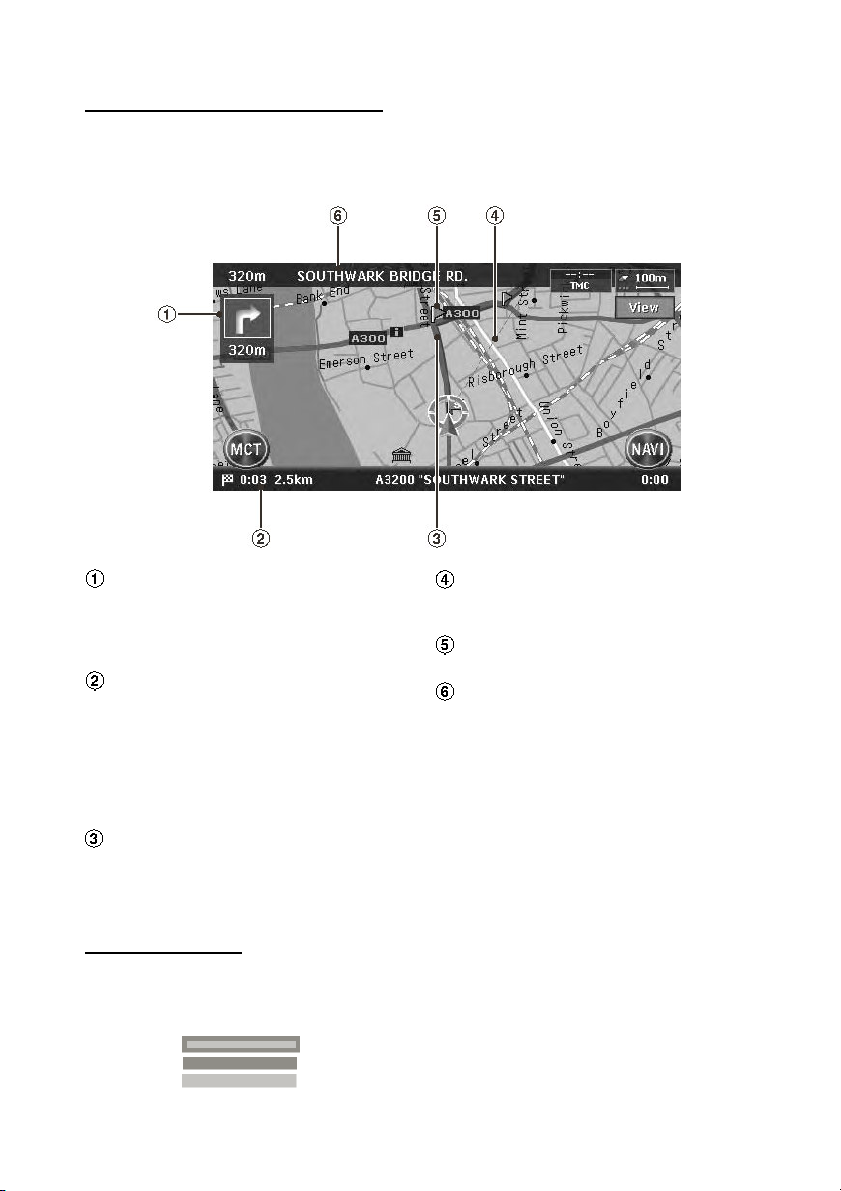
Kaardiekraani võimalused
Indikaatorid, mida kuvatakse maršruudijuhendamise režiimis
Peale seda kui sihtkoht on seatud ja reisi alustatud, kuvatakse kaardil juhendatav maršruut ja
erinevat juhendamisinformatsiooni. „Maršruudi juhendamise ekraani võimalused“ (lk.
22).
Väikese pöörde noole kuva
Kuvab pöörde suuna ja vahemaa järgmise juhenduspunktini. Seda, kas seda
kuvatakse või mitte, saab seada
„Kaardi juhendamise seaded“ (lk. 34).
Oletatav saabumisaeg ja vahemaa
sihtkohani
Kuvatakse oletatav saabumisaeg sihtkohta ja vahemaa tegelikust asukohast
sihtkohani. Järelejäänud aeg ja vahemaa järgmise teekonnapunktini kuvatakse lisaks, kui vähemalt üks teekonnapunkt eksisteerib.
Juhendatav maršruut
Kuvatakse juhendatav maršruut sihtkohta. Maršruudi värvi saab muuta
„Maršruudi värv“ (lk. 35).
Sihtkoha suund
Kuvab suuna sihtkohta tegelikust asukohast.
Juhendamispunkt
Näitab juhendamispunkti.
Järgneva ristuva tee nimetus ja
vahemaa
Vahemaa järgmise juhendamisristmikuni ja järgmise ristuva tee nimetus
kuvatakse, kui lähenete sellele umbes
600 m (2 km kiirteel).
Kaardi sümbolid
Navigeerimissüsteem näitab informatsiooni nagu teed ja võimalused, kasutades sümboleid ja
värve.
Teede värvid
Kiirteed :
Peateed : (Punane)
Kõrvalteed : (Kollane)
(Kollane punase piirdega)
9
Page 10
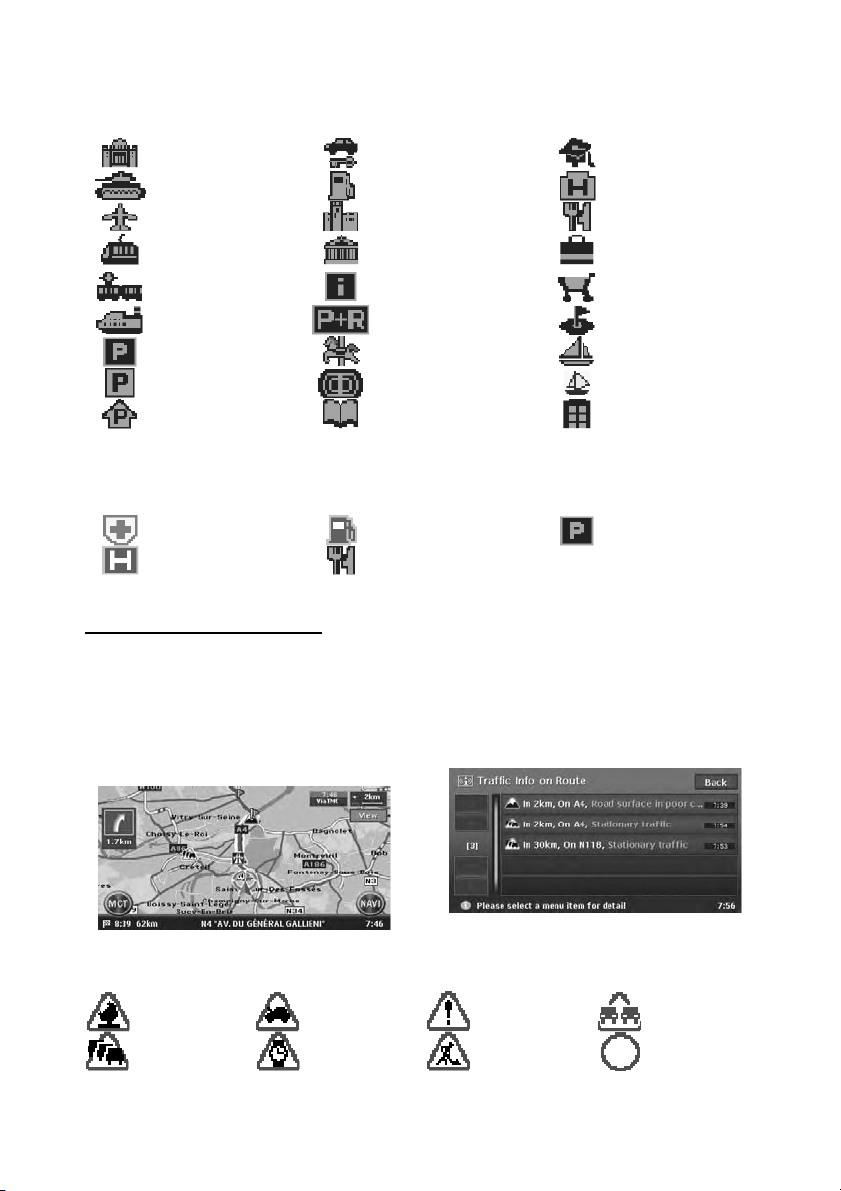
Kaardi sümbolid (näited)
Järgnevad sümbolid kuvatakse kaardil.
Raekoda
Sõjaväe baas
Lennujaam
Peajaam
Jaam
Praamisadam
Parkla
Parkimisplats
Parkimismaja
Viidaikoonid
Viidaikoone kuvatakse ristmikukaardi ekraanil. Seda, kas neid kuvatakse või mitte, saab
seada „Viidaikoonide kuva“ (lk. 35)
Haigla
Hotell
Autorendi
kompanii
Tankla
Ajalooline objekt
Teadusmuuseum
Kunstimuuseum
Turismiinfo
keskus
Pargi ja sõida
Lõõgastusala
Spordikompleks
Raamatukogu
Tankla
Restoran
Ülikool või
kolledž
Hotell
Restoran
Ostukeskus
Supermarket
Golfiväljak
Sadam
Sadam
Muud objektid
Parkla
TMC liiklusinfo sümbolid
Kui süsteem võtab vastu RDS-TMC liiklusinfot, kuvatakse detailne maršruudi TMC liiklusinfo
kaardil. TMC liiklusinfo kuvatakse kaardil sümbolitega ja ummikuinformatsioon värviga. „5.
Liiklusinfo“ (lk. 29).
Näide kuvatud TMC liiklusinfoga
Tegeliku asukoha ekraan liiklusin-
foga
Maršruudi TMC liiklusinfo ekraan
Liiklusõnnetus
Liiklusummik
10
Sümbolid, mida kasutatakse TMC liiklusinfos
Vigane
sõiduk
Viivitus
Oht
Teetööd
Sõiduk valel
liiklussuunal
Suletud tee
Page 11
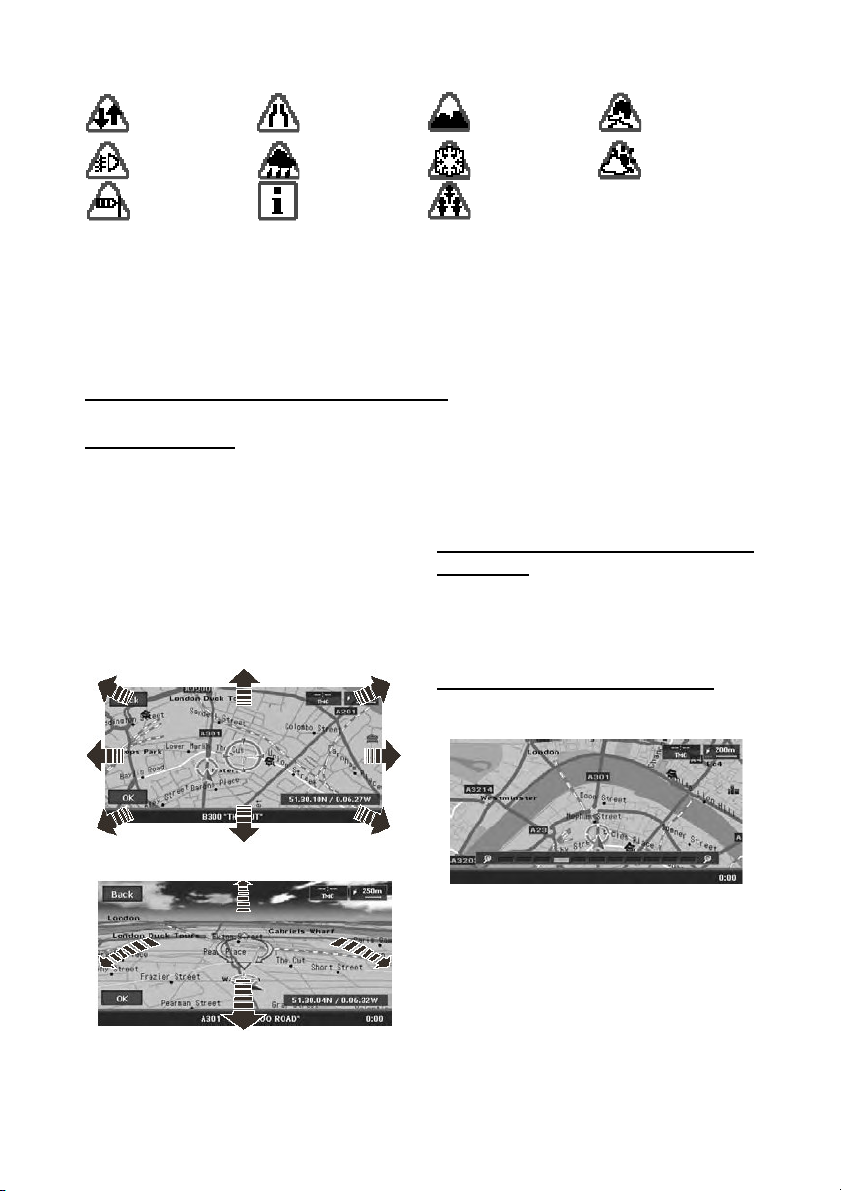
Vastassuunas
liiklus
Udu
Tuul
Ummikuinfo värv
Suletud : Purpur
Vigastatud : Punane
Keskmine : Kollane
Vaba vool : Roheline
Pole andmeid : Ei kuvata (värvi ei ole)
Tee
kitsenemine
Vihm
Info
Kaardiekraanil manipuleerimine
Kaardi kerimine
Kaardiekraani puudutamisel kuvatakse kursor ekraani keskel ja Te saate kaarti kerida.
2D kaardi puhul puudutage kaarti et teisaldada kaarti puudutatud kohta ja hoidke puudutatuna et kerida kaarti puudutatud koha
suunas.
3D kaardi puhul puudutage kaardi ülemist
osa et kerida kaarti puudutatud koha suunas
ja puudutage vasakul või paremal kaardi
osal, et kerida kaarti puudutamise ajal.
2D kaart
[OK] sõrmis:
Te saate seada asukohta kursori all sihtkohana või salvestage asukoht aadressiraamatusse. „Asukohamenüü (keritud
kaardi menüü) (lk. 6).
Sõiduki tegeliku asukoha kaardi
kuvamine
Kui vajutatakse [MAP] klahvi, kuvatakse
sõiduki tegeliku asukoha ümbruse kaart
sõiduki asukohaga selle keskel. Kui sõiduk
liigub, on olukord sama.
Kaardi zuumimine sisse/välja
Vajutage [OUT] (Zoom Out) või [IN] (Zoom
In) klahvi et muuta kaardi skaalat.
Halb
teekate
Lumi
Suurem
õnnetus
Libe tee
Ilm
3D kaart
2D kaarti saab reguleerida 11 astmel ja D
kaarti 10 astmel.
[IN] (Zoom In] klahv:
Suurendab kaardi skaalat ja kuvab detailsema kaardi. Hoidke seda all, et sisestada
vabazuumi režiimi.
[OUT] (Zoom Out] klahv:
[Back] sõrmis:
Naaseb tegeliku asukoha kaardiekraanile.
Vähendab kaardi skaalat ja kuvab laiema
ala kaardi. Hoidke seda all, et sisestada
vabazuumi režiimi.
11
Page 12
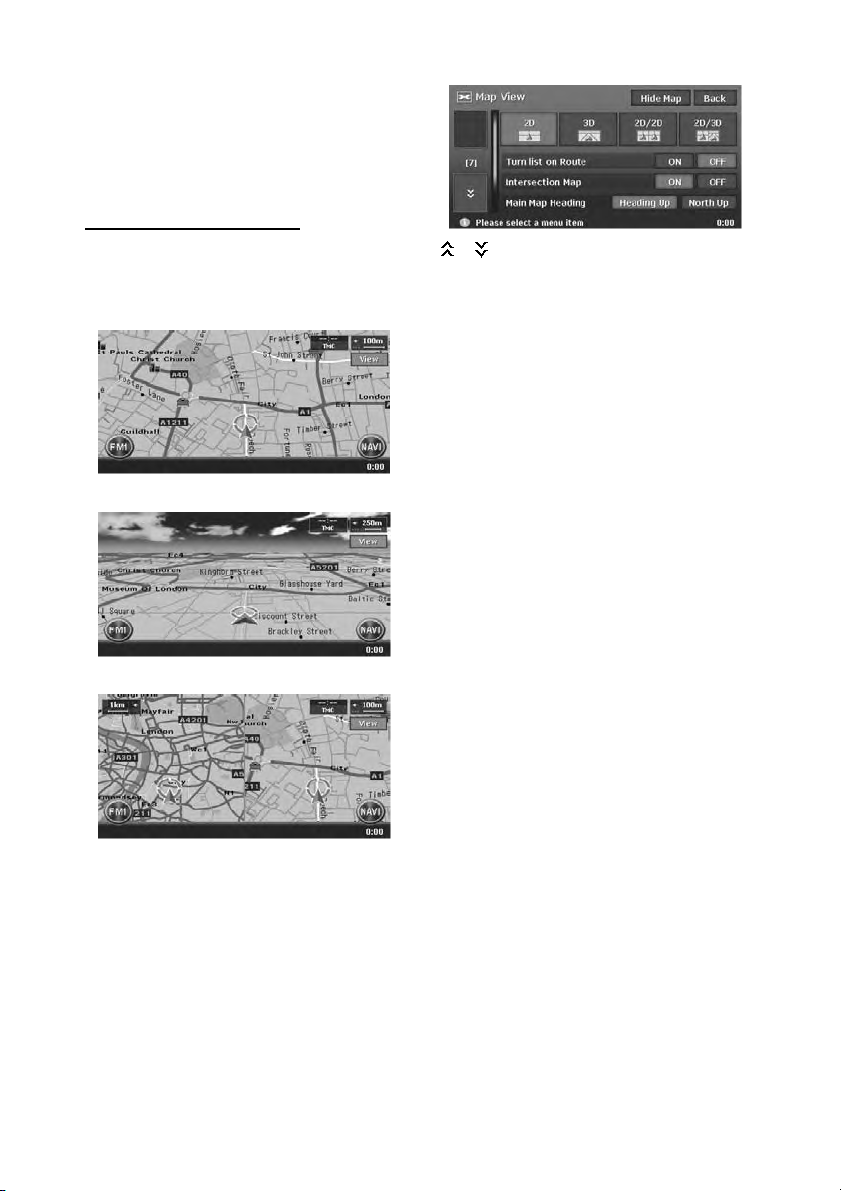
Märkus:
2D/2D või 3D/3D kaardi puhul toimivad need
klahvid parempoolsele kaardile. Vasakpoolse kaardi reguleerimiseks puudutage
vasakpoolset kaarti ja seejärel kasutage
neid klahve.
Kaardi kuva muutmine
Kaardiekraani saab reguleerida vastavalt
kuvatavale orientatsioonile.
Ekraani näited
• 2D kaart
• 3D kaart
• 2D/3D kaart
Puudutage sõiduki tegeliku asukoha kaardiekraanil [View] sõrmist. Kuvatakse kaardi
vaatamise menüü.
Märkus:
Te saate reguleerida seadeid seademenüüs
[Navigation]. „Kaardi vaatamise sea-
ded“ (lk. 35)
[ ] / [ ] sõrmis:
Kerib kaardi vaatamise menüüd üles ja alla.
[2D] sõrmis:
Kuvab atlase sarnase kaardi
[3D] sõrmis:
Kuvab 3D kaardi, kasutades vaatamispunktina sõiduki kohal vaatega sõiduki liikumissuunas.
Märkus:
3D nurga muutmiseks seadke „3D kaardi
nurk“ nii nagu on kirjeldatud allpool.
[2D/3D] sõrmis:
Kuvab jagatud ekraanil 2D kaardi vasakul ja
3D kaardi paremal pool.
Märkus:
Vasakpoolse kaardi orientatsiooni või skaala
muutmiseks kasutage „Left Map Heading“
või „Left Map Scale“ nagu on kirjeldatud
allpool.
„Turn list on Route“.
Maršruudi juhendamise režiimis: Seadke
ON, et kuvada nimetuste, vahemaade ja
pöördesuundade loendit juhendatavate ristmike osas ekraani vasakul pool.
• [ON]
Kuvab pöörete loendi ekraani.
• [OFF]
Sulgeb pöörete loendi ekraani.
„Intersection Map“
Muudab lähimate ristmike kuva seadet, mis
kuvab pöörde suunda järgmisel juhendataval ristmikul.
• [ON]
Kuvab lähimate ristmike loendi ekraani.
• [OFF]
Sulgeb lähimate ristmike loendi ekraani.
„Main Map Heading“
Muudab kaardi orientatsiooni. See on võimalik, kui põhikaart või parempoolne kaart
on seatud 2D režiimi.
12
Page 13

• [Heading Up]
Kaart kuvatakse liikumissuunaga üles.
• [North Up]
Kaart kuvatakse põhjasuunaga üles.
„Left Map Scale“
Muudab vasakpoolse kaardi skaalat. See on
võimalik, kui on valitud jagatud ekraani
režiim.
• [-]
Suurendab kaardi skaalat ja kuvab
detailsema kaardi.
• [+]
Vähendab kaardi skaalat ja kuvab
laiema ala kaardi.
„Left Map Heading“
Muudab vasakpoolse kaardi orientatsiooni.
See on võimalik, kui on valitud jagatud
ekraani režiim.
• [Heading Up]
Kaart kuvatakse liikumissuunaga üles.
• [North Up]
Kaart kuvatakse põhjasuunaga üles.
Sihtkoha sisestamise protseduuridest
Maršruudijuhendamise alustamiseks opereerige navigeerimissüsteemil alljärgnevalt:
Valige sihtkoha otsimise meetod Sihtkoha menüü ekraanil. Seejärel otsige soovitud
sihtkohta.
Valige võimalik otsimismeetod vastavalt otsimiskohale.
„3D Map Angle“
Muudab 3D kaardi nurka. See on võimalik,
kui kuvatakse 3D kaart.
• [Adjust]
Kuvatakse nurga muutmise sõrmised.
Te saate suurendada nurma, puudutades [] sõrmist ja vähendada nurka,
puudutades [] sõrmist
[Hide Map] sõrmis:
Peidab kaardi ja kuvab ekraani, mis sisaldab
ainult järgmist juhendamispunkti (pöörete
ekraan). Seda ekraani saab kuvada, hoides
all [MAP] klahvi. Kui navigeerimissüsteem ei
ole maršruudi juhendamise režiimis, kuvatakse kompassiga ekraan, mis näitab
suunda.
Kinnitage leitud kohta Set Location menüü ekraanil või Place menüü ekraanil.
Seejärel seadke sihtkoht.
Te saate salvestada leitud kohta aadressiraamatusse või võite kinnitada informatsiooni
vastavalt kohale ja samuti seada seda sihtkohana.
Alustage maršruudijuhendamist Set Route menüü ekraanil
Te saate samuti kuvada teisi soovitud maršruute või kinnitadamaršruudi informatsiooni.
Muus osas ülaltoodud protseduurile saate sisestada sihtkoha, kerides kaarti või eeliste/sageli
menüüs.
Sihtkoha seadmine aadressi sisestamisega
Selles lõigus kirjeldatakse põhilisi sihtkoha seadmise operatsioone detailides, kasutades
näidet sihtkoha spetsifitseerimiseks aadressi sisestamisega sihtkohamenüüs. Lugege see
kirjeldus läbi kuna protseduur on analoogne teistele sihtkoha sisestamise meetoditele.
Teiste sihtkoha sisestamise meetodite kohta lugege „3. Sihtkoha sisestamine“ (lk. 16).
13
Page 14
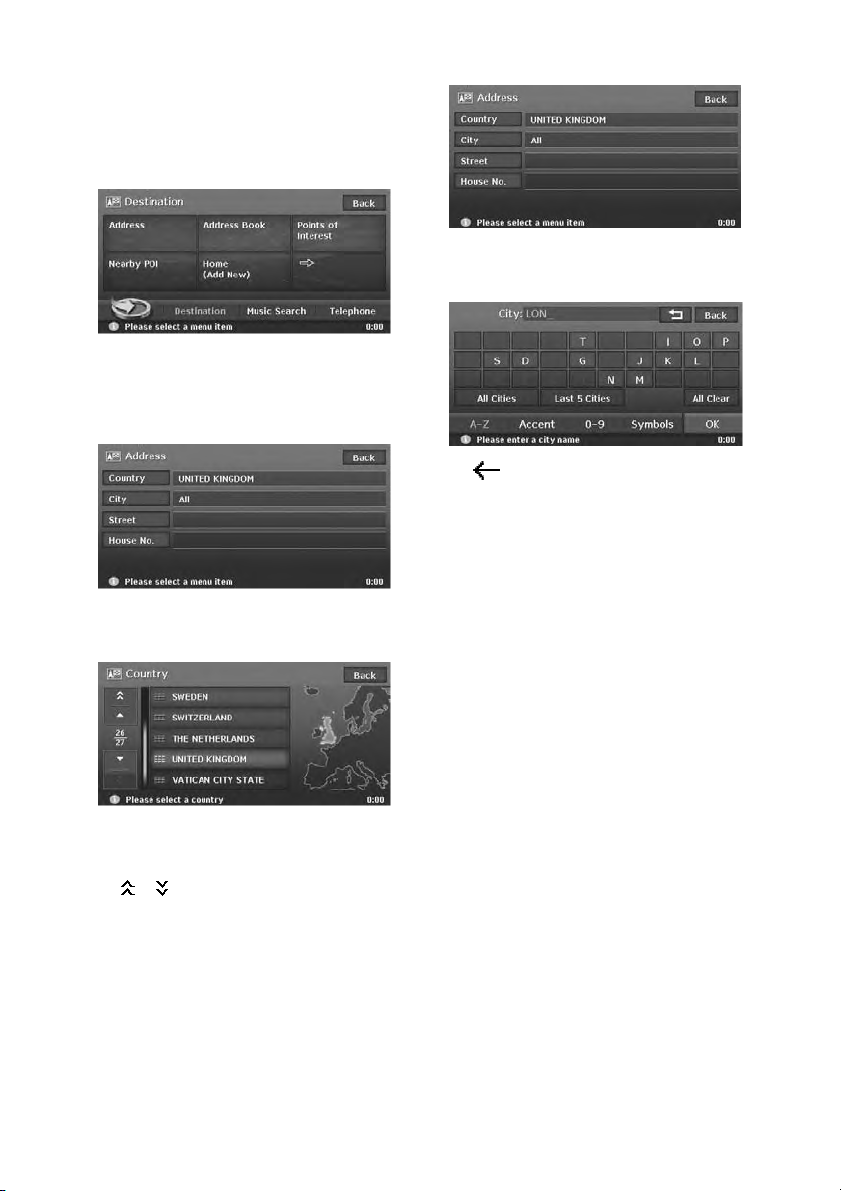
1. Vajutage [MENU] klahvi.
Kuvatakse navigeerimissüsteemi sihtkohamenüü.
2. Puudutage [Address] sõrmist.
Kuvatakse aadressi sisestamise ekraan.
3. Kinnitage kuvatavat riigi nime (kuvatakse eelmise riigi nimi). Kui soovitud
riigi nime ei kuvata, puudutage
[Country] sõrmist, vastasel korral jätkake sammust 5.
4. Puudutage riigi nime, kuhu soovite
minna. Kuvatakse spetsifitseeritud riigi
nimi.
[] / []
Kerib loendit üles või alla ühe kirje
võrra.
[ ] / [ ]
Kerib loendit ühe lehekülje võrra.
5. Puudutage [City] sõrmist.
Märkus:
Te võite vahele jätta linna nime sisestamise
ja otse sisestada tee nime.
6. Sisestage linna nimi, kuhu soovite
minna, puudutades märke ekraanil.
Seejärel puudutage [OK] sõrmist.
[ ]
Kustutab viimati sisestatud märgi.
[Back]
Naaseb eelmisele ekraanile.
[All Cities]
Spetsifitseerib otsimiseks kõik spetsifitseeritud riigi linnad.
[Last 5 Cities]
Kuvab 5 sageli kasutatava linna loendi.
Puudutage linna nime, kuhu soovite
minna.
[All Clear]
Kustutab kõik siiani sisestatud märgid.
[A-Z]
Kuvab tähestikulise sõrmistiku.
[Accent]
Kuvab täppidega tähtede sisestamise
sõrmistiku.
[0-9]
Kuvab numbrite sisestamise sõrmistiku.
[Symbols]
Kuvab sümbolite sisestamise sõrmistiku.
[OK]
Kuvab kaardi andmebaasi, kasutades
sisestatud märke ja vastavate linnade
loendi.
Märkused:
• Puudutades [OK] sõrmist, kuvatakse
linnade loend isegi kui Te ei sisesta
kõiki märke.
14
Page 15
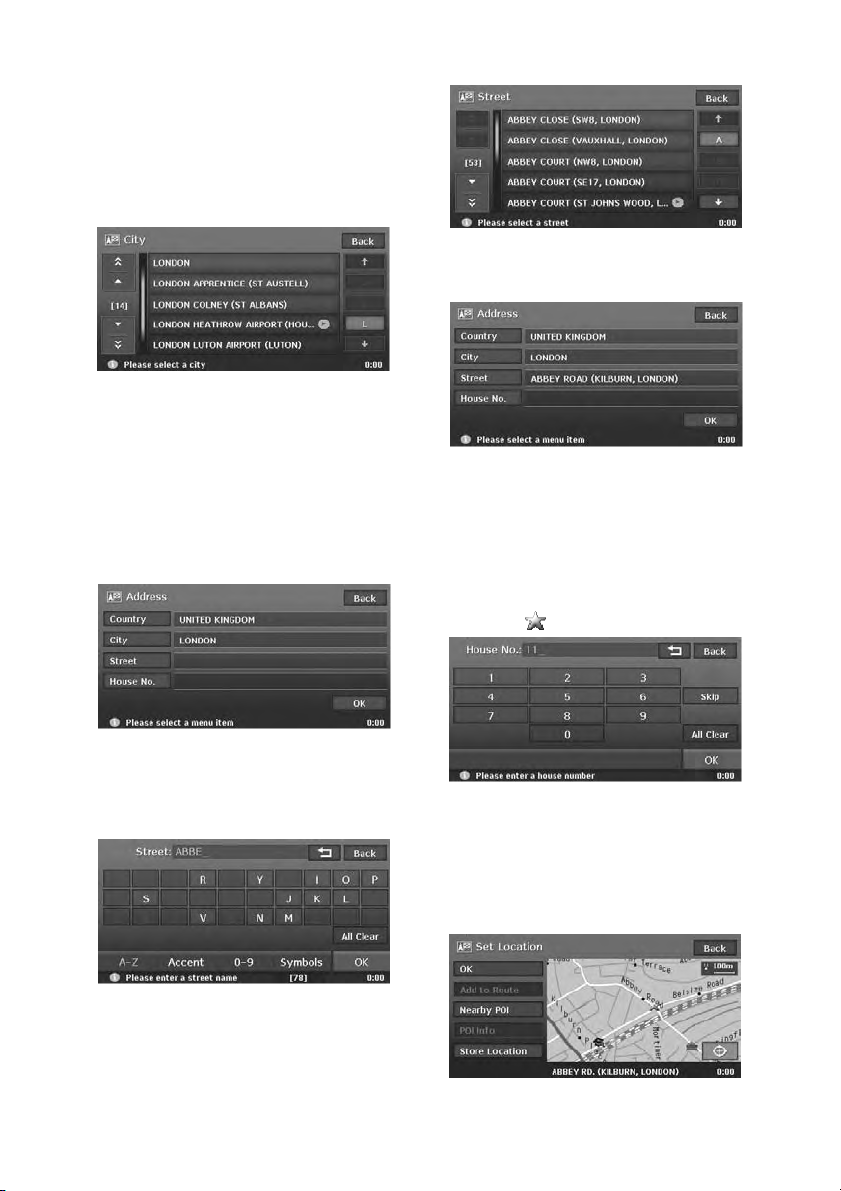
• Märkide sisestamise ajal näitab süs-
teem linnade loendit automaatselt, kui
ühilduvate linnade arv on 5 või alla
selle.
7. Puudutage linna nime, kuhu soovite
minna. Seejärel naaseb süsteem aadressi sisestamise ekraanile.
[(Alphabet)]
Kerib loendit igale algustähele. Loendi
kirjete arv kuvatakse ekraanil vasakul
pool.
8. Puudutage [Street] sõrmist.
Kuvatakse tänava sisestamise ekraan.
Märkus:
Te võite täneva nime sisestamise vahele
jätta, puudutades [OK] sõrmist ja jätkata
sammust 13.
11. Puudutage [House No.] sõrmist
Kuvatakse maja numbri sisestamise
ekraan.
Märkus:
Te võite maja numbri sisestamise vahele
jätta, puudutades [OK] sõrmist ja jätkata
sammust 13.
12. Sisestage maja number, puudutades
ekraanil numbreid ja seejärel puudutage
[OK] sõrmist. Kuvatakse seatud asukoha menüü. Leitud koht kuvatakse
kaardil „ “ märgiga.
9. Sisestage tänava nimetus, kuhu soovite
minna, puudutades ekraanil märke.
Seejärel puudutage [OK] sõrmist.
Sisestage samuti nagu linna nime.
Kuvatakse tänavanimede loend.
10. Puudutage tänava nimetust, kuhu soovite minna. Seejärel naaseb süsteem
aadressi sisestamise ekraanile.
Märkus:
Majanumbrite vahemik, mida saate sisestada kuvatakse ekraani allservas.
13. Kinnitage asukohta. Seejärel puudutage
[OK] sõrmist. Kuvatakse seatuid maršruudi menüü kaardiga valitud asukoha
ümber
15
Page 16

Märkus:
Sellel ekraanil saate registreerida leitud
asukohta või saate otsida selle asukoha
ligiduses olevaid POI-sid. „Asukoha
seadmise menüü“ (lk. 21).
14. Puudutage [Start] sõrmist.
Maršruudijuhendamine algab.
Märkus:
Sellel ekraanil saate samuti valida teiste
soovitud maršruutide vahel erinevate prioriteetidega, sada lisainformatsiooni maršruudi
kohta ja seada teekonnapunkte.
„Maršruudi seademenüü“ (lk. 21).
3. Sihtkoha sisestamine
Sihtkoha otsimine sihtkoha menüüs
Te saate otsida sihtkohta sihtkohtade menüüs, kasutades erinevaid meetodeid. Kasutage
sobivat otsimismeetodit vastavalt soovitud kohale kuhu soovite minna.
Sihtkoha menüü ekraan 1
Sihtkoha menüü ekraan 2
16
Page 17

1. Vajutage [MENU] klahvi.
Kuvatakse sihtkoha menüü ekraan. Puudutades [
menüüekraan.
Märkus:
Te võite samuti kuvada sihtkohamenüü ekraani, puudutades [Dest] sõrmist navigeerimise
lühimenüüs, mida kuvatakse [NAVI] sõrmise puudutamisega kaardiekraanil.
2. Puudutage soovitud otsimismeetodit.
Opereerimisprotseduuride kohta lugege iga lõigu kirjeldust.
Aadressi järgi
Opereerimisprotseduuri, kasutades [Address] lugege „Sihtkoha seadmine aadressi
sisestamisega“ (lk. 13).
Aadressiraamatuga
Spetsifitseerib sihtkohana navigeerimissüsteemis registreeritud koha.
Märkus:
Selle funktsiooni kasutamiseks registrerige
enne kohad. „Aadressiraamat“ (lk. 39).
1. Puudutage [Address Book] sõrmist.
2. Kuvatavas aadressiraamatu loendis
puudutage salvestatud asukohta, kuhu
soovite minna.
[Sort]
Te saate valida sorteerimismeetodi.
• [by Number]: Kuvatakse registreeri-
mise järjekorras.
• [by Name]: Kuvatakse tähestikulises
järjekorras.
• [by Icon]: Kuvatakse loend, mis on
klassifitseeritud ikoonide tüüpide
järgi.
• [by Group]: Kuvatakse loend, mis
on klassifitseeritud gruppide järgi.
Märkused:
• Te saate salvestada uut asukohta, puudutades [None (Add New)] sõrmist.
• Salvestamise või redigeerimise protseduurist lugege „Aadressiraamat“ (lk.
39).
• Kinnitage sihtkoha asukoht ja seejärel
puudutage [OK] sõrmist.
3. Kinnitage sihtkoha asukoht ja seejärel
puudutage [OK] sõrmist.
4. Puudutage [Start] sõrmist.
Huvipunktide (POI) järgi
Valige koha kategooria, kitsendage andmeid
ala spetsifitseerimisega või sisestage nimetus ja seejärel valige koht, kuhu soovite
minna. Puudutades [by Name] sõrmist,
saate samuti otsida kohta, sisestades lihtsalt
nime.
1. Puudutage [Points of Interest] sõrmist.
2. Puudutage soovitud kategooriat.
3. Sisestage linna nimi ja koha nimi.
4. Kuvatavas kohtade loendis puudutage
5. Kinnitage sihtkoha asukohta ja seejärel
6. Puudutage [Start] sõrmist.
Lähedalasuvate POI-de järgi
Valige koha kategooria ja seejärel osige
kohti oma tegeliku asukoha läheduses.
1. Puudutage [Nearby POI] sõrmist.
2. Puudutage soovitud kategooriat.
3. Kuvatavas kohtade loendis puudutage
] sõrmist, kuvatakse järgmine
Kui kuvatakse täiendavate kategooriate
loend, puudutage kategooriat uuesti
selle valimiseks.
kohta, kuhu soovite minna.
[by Dist.]
Loend on sorteeritud kauguse järgi
peale sellele sõrmisele vajutamist. See
sõrmis kuvatakse, kui loend on seatud
tähestikulises järjekorras.
[by Name]
Loend on sorteeritud tähestikulises järjekorras peale sellele sõrmisele vajutamist. See sõrmis kuvatakse, kui loend
on seatud kauguse järjekorras.
puudutage [OK] sõrmist.
Kui kuvatakse täiendavate kategooriate
loend, puudutage kategooriat uuesti
selle valimiseks.
kohta, kuhu soovite minna.
17
Page 18

4. Kinnitage sihtkoha asukoht ja seejärel
puudutage [OK] sõrmist.
5. Puudutage [Start] sõrmist.
Minemine koju
Kui Teie kodune aadress on registreeritud,
saate alustada maršruudijuhendamist koju
lihtsa operatsiooniga.
Märkus:
Kui Teie kodune aadress ei ole registreeritud, registreerige see, puudutades [Home
(Add New)] sõrmist. Kui kuvatakse otsimismeetodi valimise loend, registreerige
kodune aadress valitud meetodiga. Oma
kodust aadressi saate registreerida ka seademenüüs [Stored Data]. „Kodu asu-
koht“ (lk. 39).
1. Puudutage [Home] sõrmist.
2. Puudutage [Start] sõrmist.
Maršruut koju arvutatakse automaatselt
ja maršruudijuhendamine algab.
Eelmise sihtkoha järgi
Eelmine kasutatud sihtkoht registreeritakse
sihtkohtade loendis (kuni 100 asukohta). Te
võite sisestada sihtkoha, valides selle loendist. Kui eelmiste sihtkohtade loend ületab
100 kirjet, vanim sisend kustutatakse automaatselt.
1. Puudutage [ ] (Järgmine) sõrmist.
2. Puudutage [Previous Destinations]
sõrmist.
3. Puudutage kuvatavas eelmiste sihtkohtade loendis kohta, kuhu soovite minna.
4. Puudutage [OK] sõrmist.
5. Puudutage [Start] sõrmist.
Eelmise stardikoha järgi
Te saate seada eelmist stardikohta sihtkohana. Juhul kui soovite seada tagasimaršruuti jõutud sihtkohast, saate sisestada uue
sihtkoha kiiresti, kasutades seda meetodit.
1. Puudutage [ ] (Järgmine) sõrmist.
2. Puudutage [Previous Starting Point]
sõrmist.
3. Kinnitage sihtkohta ja seejärel puudutage [OK] sõrmist.
4. Puudutage [Start] sõrmist.
18
Postikoodi järgi
Te saate otsida sihtkohti, sisestades riigi
nime ja koha postikoodi, kuhu soovite
minna.
Märkus:
• Mõnedes riikides või rajoonides on
raske leida teatud kohti. Sellisel puhul
kasutage postikoodi järgi otsimist kui
abistavat aadressiotsimise funktsiooni.
1. Puudutage [ ] (Järgmine) sõrmist.
2. Puudutage [Postcode] sõrmist.
3. Puudutage [Country] sõrmist ja puudutage soovitud riigi nime.
4. Puudutage [Postcode] sõrmist.
Kuvatakse postikoodi sisestamise
ekraan.
5. Sisestage postikood, puudutades ekraanil numbrisõrmiseid.
6. Puudutage [OK] sõrmist.
Ülejäänud protseduuri osas lugege
lõiku, mis puudutab Teie asukoha riiki.
Kui [Country] on seatud United King-
dom või Netherlands
1. Puudutage [Pinpoint Search] sõrmist.
[Area Search]
Kuvab linna nimede loendi, mis vastab
sisestatud postikoodile. Otsige koht
analoogselt aadressi järgi otsimisele.
2. Kinnitage sihtkoha asukohtja seejärel
puudutage [OK] sõrmist.
Kui kuivatakse erinev asukoht, kuhu
soovite minna, puudutage [Back] sõrmist naasmiseks eelmisele ekraanile ja
seejärel teostage operatsioon „Kui
[Country] on seatud all loetletust muule
kui United Kingdom ja Netheland“.
3. Puudutage [Start] sõrmist.
Kui [Country] on seatud muule kui
United Kingdom või Netherlands
1. Puudutage [Area Search] sõrmist.
2. Puudutage soovitud linna nime et
valida.
Kuvatakse aadressi sisestamise ekraan.
3. Vajadusel sisestage tänava nimi ja maja
number. Seejärel puudutage [OK] sõrmist.
4. Puudutage [Start] sõrmist.
Page 19

Kiirteele sisenemise/väljumise
järgi
Te saate otsida kiirteele sisenemis/väljumise
asukohta sihtkohana.
1. Puudutage [ ] (Järgmine) sõrmist.
2. Puudutage [M-way Entrance/Exit] sõrmist.
3. Puudutage [Country] sõrmist ja seejärel
riigi nime, kui vaja.
4. Puudutage [Motorway] sõrmist.
5. Sisestage kiirtee nimi ja seejärel puudutage [OK] sõrmist.
6. Kuvatavas kiirteede loetelus puudutage
selle valimiseks soovitud kiirteed.
7. Valige [Entrance] või [Exit] sõrmist.
8. Kuvatavas sisenemiste või väljumiste
loendis puudutage kohta, mida soovite
valida.
[by Dist.]
Loend on sorteeritud kauguste järjekorras peale selle sõrmise vajutamist. See
sõrmis kuvatakse kui loend on seatud
piki teed.
[on the Way]
Loend on sorteeritud piki teed ärjekorras peale selle sõrmise vajutamist. See
sõrmis kuvatakse kui loend on seatud
kauguste järjekorras.
9. Kinnitage sihtkoha asukohta ja seejärel
puudutage [OK] sõrmist.
10. Puudutage [Start] sõrmist.
Ristmiku järgi
Te saate spetsifitseerida sihtkohana ristmikku, sisestades kahe ristuva tee nime ja
seades selle sihtkohana.
1. Puudutage [ ] (Järgmine) sõrmist.
2. Puudutage [Intersection] sõrmist.
3. Puudutage [Country] sõrmist ja seejärel
riigi nime, kui vaja.
4. Puudutage [City] sõrmist, sisestage
linna nimi ja seejärel puudutage [OK]
sõrmist.
Linna nime sisestamise võib vahele
jätta.
5. Kuvatavas linnade loendis puudutage
valimiseks linna nime.
6. Puudutage [1st Street], sisestage
tänava nimi ja seejärel puudutage [OK]
sõrmist.
7. Kuvatavas tänavate loendis puudutage
selle valimiseks tänavat.
8. Valige 2nd Street loend analoogselt
esimese tänavaga.
9. Kinnitage sihtkoha asukohta ja seejärel
puudutage [OK] sõrmist.
10. Puudutage [Start] sõrmist.
Salvestatud maršruutide järgi
Valib eelnevalt salvestatud maršruudi ja
seejärel seab selle uue marsruudina.
Märkus:
Selle funktsiooni toimimiseks on vaja et
oleks registreeritud maršruudid. Kui maršruut on seatud, saate registreerida seda,
puudutades [None (Add New)] sõrmist juhul
kui maršruut sisaldab vähemalt ühte teekonnapunkti. Te saate registreerida toimivat
maršruuti, kasutades maršruudi menüüd.
„Salvestatud maršruut“ (lk. 40).
1. Puudutage [ ] (Järgmine) sõrmist.
2. Puudutage [Stored Routes] sõrmist.
3. Kuvatavas salvestatud maršruutide
loendis puudutage maršruuti, mida soovite seada.
4. Puudutage [Start] sõrmist.
Ekstra POI järgi
Te saate seada sihtkohana veebilehelt allalaaditud andmed. Täiendavaks informatsiooniks seademeetodi kohta lugege Clarioni
koduleheküljelt.
19
Page 20

Sihtkoha otsimine kaardiekraanil
Te saate otsida kohta kaardi kerimisega ja seada seda sihtkohaks.
1. Kerige kaarti, puudutades kaardiekraani
ja viige kursor kohale, kuhu soovite
minna. Puudutage [OK] sõrmist.
„Kaardi kerimine“ (lk. 11).
Märkus:
Kui Te otsite kohta kaugel tegelikust asukohast, muutke kaardi skaalat kiiremaks otsimiseks.
2. Kinnitage sihtkoht ja seejärel puudutage
[New Dest] sõrmist.
3. Puudutage [Start] sõrmist.
POI otsimine, kasutades Quick POI funktsiooni
Kasutades navigeerimise lühimenüüd, saate sisestada sihtkohta, otsides kohta tegeliku
asukoha lähedal või piki teed kiiresti viies POI kategoorias, mis on spetsifitseeritud enne
seademenüüs. Kui sihtkoht on seatud, saate spetsifitseerida POI-d, mida soovite külastada
piki maršruuti kui teekonnapunkte ja Te saate neid kiiresti otsida.
Te saate kohandada viite kategooriat seademenüüs. „Kiire POI seadmine“ (lk. 37).
1. Puudutage kaardiekraanil [NAVI] sõrmist.
Kuvatakse navigeerimise lühimenüü.
2. Puudutage [Quick POI] sõrmist.
Kuvatakse kiire POI ekraan.
3. Valige kategooria selle puudutamisega.
Kuvatakse valitud kategoorias lähedalasuvate või piki teed olevate kohtade
loend. Kui sihtkoht on samuti seatud,
kuvatakse ekraani ülaservas järgmised
sõrmised.
[by Dist.]
Läheduses olevate POI-de loend on
sorteeritud kauguste järjekorras tegelikust asukohast peale selle sõrmise
vajutamist. See sõrmis kuvatakse kui
POI-de loend on seatud piki teed.
[along the Route]
Piki teed olevate POI-de loend on
sorteeritud kauguste järjekorras tegelikust asukohast peale selle sõrmise
vajutamist. See sõrmis kuvatakse kui
POI-de loend on seatud lähedalasuvatele.
4. Valige soovitud koht, kuhu soovite
minna, puudutades seda.
5. Puudutage [Start] sõrmist.
Maršruudi juhendamine sihtkohta algab.
Kui maršruut eksisteeris enne kui
valitud POI lisati teekonnapunktina.
Sihtkoha otsimine eelis/sageli (Favourite/Frequent loend)
loendis
Te saate sisestada sihtkohta, valides selle registreeritud eeliskohtade või sageli külastatud
kohtade loendist.
Detailsemalt eelis/sageli loendi kasutamisest lugege „Eelis/sageli loendi kasutamine“ (lk.
43).
Eeliste järgi
Te saate sisestada sihtkohta, valides koha
eeliste loendist, mis on varem registreeritud.
1. Puudutage sihtkohtade menüüs või
navigeerimise lühimenüüs [
mist. Kuvatakse eeliste loendi ekraan.
Kui Teie poolt soovitud ikooni ei kuvata,
] sõr-
puudutage [
loendit.
2. Puudutage soovitud ikooni mida soovite
seada sihtkohaks.
Kuvatakse asukoha seade menüüekraan.
3. Kinnitage sihtkoha asukoht ja seejärel
puudutage [OK] sõrmist.
] või [ ] sõrmist, et kerida
20
Page 21

4. Puudutage [Start] sõrmist.
Sageli järgi
Te saate sisestada sihtkohta, valides selle
sageli loendist. Sisestatud kohad on registreeritud sageli loendis automaatselt.
1. Puudutage sihtkohtade menüüs või
navigeerimise lühimenüüs [ ] sõr-
mist. Kuvatakse eeliste loendi ekraan.
2. Puudutage [ ] (Sageli) sõrmist.
Kuvatakse sageli loendi ekraan. Kui
Teie poolt soovitud ikooni ei kuvata,
puudutage [ ] või [ ] sõrmist, et kerida
loendit.
3. Kinnitage sihtkoha asukoht ja seejärel
puudutage [OK] sõrmist.
4. Puudutage [Start] sõrmist.
Sihtkoha seadmine ja maršruudijuhendamise alustamine
Asukoha seademenüü
Asukoha seademenüüs, mis kuvatakse otsitud koha seadmisel sihtkohana, saate teostada järgmisi operatsioone vastavalt tingimustele:
[OK] sõrmis:
Seab asukoha, mida kuvatakse kaardil „ “
sihtkohana.
[Add to Route] sõrmis:
Kui sihtkoht on juba seatud, saate seada
„ “ asukohta teekonnapunktina. Seadke
läbimise järjekord, kui seate asukohta teekonnapunktina. „Maršruudi redigeeri-
mine“ (lk. 25).
[Nearby POI] sõrmis:
Te saate otsida spetsifitseeritud kategooria
kohta „ “ ümbruses ja seada seda sihtkohaks. Otsimisprotseduur on samane POI
otsimise protseduuriga. „Lähedalasuvate
POI-de järgi“ (lk. 17).
[POI Info] sõrmis:
Kui navigeerimissüsteemil on informatsiooni,
mis puudutab otsitud asukohta, saate seda
kuvada vajutamisega [POI Info] sõrmisele.
[Store Location] sõrmis:
Registreerige asukoht, mille leidsite, aadressiraamatus.
[ ] sõrmis:
Selle sõrmise puudutamisel muutub kaart
keritava kaardi ekraaniks. Te saate reguleerida otsitud koha asukohta.
Märkused:
• Tee nimi kursori juures kuvatakse
ekraani allservas.
• 2D kaardi puhul sihtkohana seatav tee
vilgub kui kaardi skaala on 200m või
väiksem. Kui Te seate järgmisi kohti
sihtkohtadena, kinnitage vilkuva tee
asukohta.
• Koht kus teed ühinevad.
• Koht ristmiku või ülesõidu lähedal.
• Koht, kus teid ei ole läheduses.
Maršruudi seademenüü
Kui Te sisestate sihtkohta, kuvatakse maršruudi seademenüü koos kaardiga, mis näitab soovitatud maršruute. Te saate teostada
järgmisi operatsioone sellel ekraanil vastavalt olukorrale.
Märkus:
Kui umbes 30 sekundit möödub ilma ühtegi
sõrmist puudutamata peale selle ekraani
kuvamist, algab martšruudi juhendamine
automaatselt.
[Start] sõrmis:
Alustab maršruudi juhendamist sihtkohta.
21
Page 22

[More Routes] sõrmis:
Te saate muuta teisele soovitatud maršruudile erinevate prioriteetsuse tingimustega.
Samuti saate seda seada maršruudi
menüüs. „Teise maršruudi valimine“ (lk.
27).
• [Shortest Time]
Näitab kiireimat maršruuti.
• [Minimize M-way]
Näitab maršruuti, kus kiirteid kasutatakse võimalikult vähe.
• [Shortest Distance]
Näitab lühimat maršruuti.
• [OK]
Muudab spetsifitseeritud maršruudile.
[Route Info] sõrmis:
Näitab informatsiooni ekraanil valitud maršruudi kohta.
• [Preview]
Te saate kinnitada maršruuti kaardil.
Puudutades [
nii et kursor liiguks piki liikumissuunda
soovitatud maršruudil. Puudutades
[ ] sõrmist kerige kaarti nii et kursor
liiguks liikumisele vastassuunas. Puudutades [ ] sõrmist peatub kerimine ajutiselt.
] sõrmist kerige kaarti
• [Simulation]
Alustab maršruudijuhendamise simulatsiooni sõiduki märgi automaatse liikumisega. Sõrmise [ ] puudutamine peatab
simulatsiooni ajutiselt ja [] jätkab
simulatsiooni. Puudutamine [] peatab
simulatsiooni ja naaseb eelnenud
ekraanile.
[Add Way Pt.] sõrmis:
Lisab teekonnapunkti soovitatud maršruudile, mida kuvatakse kaardil. Peale seda kui
koha otsimise meetod kuvatakse, otsige
kohti, mida soovite seada teekonnapunktidena, kasutades samu meetodeid mis sihtkoha sisestamisel. Peale seda kui maršruudi
redigeerimise ekraan kuvatakse, puudutage
[Add way Point] sõrmist. Spetsifitseerida
saab kuni 5 teekonnapunkti.
Teekonnapunkte saate seada samuti peale
maršruudijuhendamise alustamist. „Marš-
ruudi redigeerimine“ (lk. 25).
4. Maršruudijuhendamine
Peale seda kui olete sisestanud sihtkoha ja alustanud maršruudijuhendamist, juhendatakse
Teid piki maršruuti kuvaga ekraanil ja häälega.
Maršruudijuhendamise ekraani võimalused
Nagu kaardiekraani puhul kuvatakse juhendamise ajal erinevaid juhendamisekraane vastavalt
olukorrale.
Vajutage [MAP] klahvi, et lülitada ekraani järgmiste juhendamisekraanide vahel.
Ristmiku kaart
Kui Te lähenete ristmikule umbes 300 meetrile (1 km kiirteel) järgmisest juhendamispunktist,
jaotatakse ekraan kaheks kuvaks ja ristmiku kaart kuvatakse vasakul pool.
Te saate seada, kas ristmiku ekraani kuvatakse kaardiekraanil või mitte. Tehase vaikeseade
on ON. „Kaardi kuva muutmine“ (lk. 12).
22
Page 23

Juhendamispunkt
Näitab järgmist juhendamispunkti.
Juhendatav maršruut
Näitab reisi suunda.
Järelejäänud vahemaa indikatsioon
Näitab ribal järelejäänud vahemaad
järgmise juhendamispunktini .
Pöörete loend maršruudil
Ekraan on alati jaotatud kaheks ja pöörete loend maršruudil kuvatakse vasakpoolsel ekraanil,
kui pöörete loend maršruudil on aktiveeritud. Pöörete loend sisaldab juhendamispunkte peale
sõiduki asukohta ja muutub liikumisel.
Kui Te jõuate järgmise juhendamispunkti lähedale, muutub vasakpoolne ekraan ristmiku
kaardiks.
Te saate seada, kas kuvatakse pöörete loend või mitte. Tehase vaikeseade on OFF.
„Kaardi kuva muutmine“ (lk. 12).
23
Page 24

[] / [] sõrmis
Kerib pöörete loendit maršruudil. Puudutades [] sõrmist, kuvatakse pöörete
loend vastavates juhendamispunktides
Pöörete loend
Juhendamispunktide loend ja pöörete
suunad kuvatakse sõiduki lähikonnas
olevate kirjete kohta ja need muutuvad
liikumisel.
Teised juhendamisekraanid
Navigeerimisseadete kaardi juhendamise seademenüüs saate seada teisi funktsioone, nagu
väikese pöörde noole kuvamine ristmiku kaardil. „Kaardi juhendamise seaded“ (lk. 34).
3D viitade vaade
Kui liigute kiirteel ja lähenete järgmisele
juhendamispunktile ligikaudu 1 km, jaguneb
ekraan kaheks ja viidainfo kuvatakse vasakpoolsel ekraanil 3D vaatena.
Väike pöördenool kaardil
Pöörde suund ja kaugus järgmise juhendamispunktini kuvatakse ekraanil vasakul pool
üleval.
Hääljuhendamisest
Peale maršruudijuhendamise alustamist saate juhendamisinfot peale ekraani veel häälega
nagu näiteks pöörde suund või kaugus juhendamispunktini, mida antakse juhendamispunktile
lähenedes.
Te saate seada, kas kasutate hääljuhendamist või mitte ning seada helitugevust, mis muutub
vastavalt sõiduki kiirusele. „Hääljuhendamise seaded“ (lk. 35).
Maršruudiseadete muutmine/redigeerimine
Maršruudimenüüs saate redigeerida toimivat maršruuti, kinnitada maršruudi informatsiooni,
seada maršruudi arvutamise tingimusi jne.
Maršruudimenüü ekraan
24
Page 25

1. Puudutag kaardiekraanil e [NAVI] sõrmist et kuvada navigeerimise lühimenüüd.
2. Puudutage [Route] sõrmist.
Kuvatakse maršruudimenüü ekraan.
3. Puudutage soovitud menüü kirjet.
Opereerimisprotseduure lugege iga lõigu kirjelduses.
Maršruudijuhendamise tühistamine/uuesti alustamine
Maršruudijuhendamise tühistamine
Tühistab maršruudijuhendamise maršruudijuhendamise režiimis.
1. Puudutage [Cancel Route] sõrmist.
Kuvatakse kinnitussõnum.
2. Puudutage [Yes] sõrmist.
Maršruudijuhendamine lõpeb ning sihtkoht ja maršruut kustutatakse.
Tühistatud maršruudi maršruudijuhendamise jätkamine
Taastab eelmise maršruudi ja alustab tühistatud maršruudi juhendamist.
1. Puudutage [Resume Route] sõrmist.
Kuvatakse kinnitussõnum.
2. Puudutage [Yes] sõrmist.
Maršruudijuhendamine algab uuesti.
Maršruudi muutmine/redigeerimine
Muudab või redigeerib toimivat spetsifitseeritud maršruuti.
1. Puudutage [Change/Edit] sõrmist.
Kuvatakse maršruudi muutmise/redigeerimise menüü.
2. Puudutage soovitud menüü kirjet selle
valimiseks.
2. Puudutage vahemaad, mida soovite vältida.
Maršruut kus valitud pikkusega lõiku
välditakse, arvutatakse automaatselt ja
maršruudijuhendamine algab uuesti.
Kõrvalmaršruudi seadmine, kasutades liiklusinfot
Te saate muuta maršruuti, mis baseerub
liiklusinfol.
1. Puudutage [Traffic Detour] sõrmist.
Kõrvalmaršruut kuvatakse koos TMC
liiklusinfoga, mida võetakse arvesse.
Kui kõrvalmaršruuti ei leita, kuvatakse
vastav sõnum.
2. Kinnitage kõrvalmaršruut ja seejärel
puudutage [OK] sõrmist.
Maršruut mis sisaldab liiklusinfot, arvutatakse automaatselt ning maršruudijuhendamine algab.
Maršruudi ümberarvutamine
Peale maršruudi arvutuse tingimuste muutmist või kui maršruudi olek muutus, saate
maršruuti ümber arvutada, kui soovite.
1. Puudutage [Recalculate Route] sõr-
mist.
Maršruut arvutatakse ümber automaatselt ja kuvatakse maršruudi seadmise
ekraan.
2. Puudutage [Start] sõrmist.
Maršruudijuhendamine algab.
Maršruudi redigeerimine
Te saate redigeerida toimivat maršruuti.
1. Puudutage [Edit Route] sõrmist.
Kuvatakse maršruudi redigeerimise
ekraan.
2. Muutke seadeid, puudutades soovitud
Kõrvalepööramisvahemaa seadmine
Otsib kõrvamaršruuti kui välditakse lõiku
tegelikust asukohast kuni spetsifitseeritud
vahemaani.
1. Puudutage [Detour] sõrmist.
seade kirjet.
Maršruut arvutatakse ümber lisatud või
muudetud tingimustega.
25
Page 26

[Destination]
Te saate sisestada uut sihtkohta.
[Add way Point]
Spetsifitseerida saab kuni 5 teekonnapunkti. Spetsifitseeritud teekonnapunktid kuvatakse märkidega ja külastamise
järjekorranumbriga.
[(Current destination name/Waypoint
name)]
Kuvatakse redigeerimisekraan. Redigeerida saab ainult neid sihtkohti/teekonnapunkte, millest ei ole läbi mindud.
• [Delete]: Kuvab kinnitusekraani. Kui
Te puudutate [Yes] sõrmist, sihtkoht/
teekonnapunkt kustutatakse.
• [ ]: Te saate reguleerida sihtkoha/
teekonnapunkti asukohta kaardi kerimisega.
[(Route calculation condition icon)]
Te saate muuta maršruudi arvutamise
tingimusi. Kui Te muudate tingimusi,
arvutatakse maršruut ümber nende tingimustega. Kui teekonnapunktid on
spetsifitseeritud, saate seada igale
maršruudi lõigule.
• [ ]: Kalkuleerib kiireima maršruudi.
• [ ]: Kalkuileerib maršruudi võimali-
kult vähese kiirteede kasutamisega.
• [ ]: Kalkuleerib kõige lühema
maršruudi.
Toimiva maršruudi salvestamine
Salvestab toimiva maršruudi kui Salvestatud
maršruut. „Salvestatud maršruut“ (lk.
40).
1. Puudutage [Store Current Route]
sõrmist.
Kuvaakse kinnitusekraan. Puudutades
[Yes] salvestate toimiva maršruudi.
Märkus:
Toimiva maršruudi registreerimiseks on
vajalik vähemalt üks teekonnapunkt.
Maršruudiarvutuse tingimuste
seadmine
Te saate kohandada maršruudi arvutamise
tingimusi.
Märkus:
Tingimused mis on seatud Maršruudi prioriteetsuse menüüs, kehtivad toimivale maršruudile, ümberarvutus toimub automaatselt.
1. Puudutage [Route Priority] sõrmist.
Kuvatakse maršruudi prioriteetsuse
ekraan.
2. Puudutage tingimust, mida soovite
kasutada.
Puudutades [Back] sõrmist, naasete
eelmisele ekraanile.
[Fastest Route]
Arvutab kiireima maršruudi.
[Minimize Motorways]
Arvutab maršruudi, kus kasutatakse võimalikult vähe kiirteid.
[Shortest Route]
Arvutab lühima maršruudi.
[Set Route Preference]
Seab detailsed tingimused maršruudi
arvutamisele.
• [Minimize Toll Roads]
Minimeerib tasuliste teede kasutamist.
• [Use Time Restricted Roads]
Kasutab ajaliseltpiiratud teid.
• [Use RDS-TMC Information]
Arvestab RDS-TMC informatsiooni.
• [Use Avoid Area Settings]
Võtab kõrvalmaršruudi välditavast
alast möödumiseks.
• [Use Ferries] : Kasutab maršruudil
praame.
• [Auto Reroute]
Kui lahkutakse maršruudi juhendamise ajal soovitatud maršruudilt,
26
Page 27

arvutatakse uus maršruut automaatselt.
Maršruut spetsifitseeritud prioriteetsuse
tingimustega märgistatakse kaardil..
Maršruudiinfo kinnitamine
Kinnitab erinevat informatsiooni toimival
maršruudil.
1. Puudutage [Route Information] sõrmist.
Kuvatakse maršruudi informatsiooni
menüü ekraan.
[Route Info]
Kuvatakse maršruudiinfo loend. Põhilised juhendamispunktid tegelikust asukohast kuni sihtkohani kuvatakse loendina. Kui seal on palju kirjeid, saate
seda loendit kerida, puudutades [ ],
[], [], [ ] sõrmiseid.
[Preview]
Kinnitab soovitatud maršruudi kerimisega kursori olekul kaardil.
[Simulation]
Simuleerib maršruudijuhendamist, liigutades sõiduki märki kaardil automaatselt.
Märkus:
Lugege [Route Info] sõrmis „Maršruudi
seadmise menüü2“ (lk. 21) detailsemalt
[Preview] ja [Simulation] kohta.
Teise maršruudi valimine
Muudab toimiva martšruudi teiseks soovitatud maršruudiks erinevate prioriteetsuse
tingimustega.
Märkus:
Kui teekonnapunktid on seatud, ei ole see
operatsion võimalik.
1. Puudutage [More Routes] sõrmist.
Kui kuvatakse kinnitusekraan, puudutage [Yes] sõrmist.
Kuvatakse rohkem maršruute menüü
ekraan.
2. Puudutage soovitud prioriteetsuse tingimust, mida soovite kinnitada.
[Shortest Route]
Arvutab kiireima maršruudi.
[Minimize M-ways
Arvutab maršruudi, kus kasutatakse võimalikult vähe kiirteid.
[Shortest Distance]
Arvutab lühima maršruudi.
3. Puudutage [OK] sõrmist.
Kuvatakse maršruudi seademenüü.
Puudutades [Start] sõrmist lagab valitud
maršruudi juhendamine.
Läbitud teekonna salvestamine
Te saate registreerida sõiduki poolt läbitud
teekonda kuni sõiduki tegeliku asukohani.
Märkus:
Teekond salvestatakse automaatselt lähtekohast kuni 100 km ja toimivat jälgimist
tegelikust asukohast kuni 20 km saab
registreerida kuni viite teekonda. Te saate
valida, kas kuvada läbitud teekonda või
mitte [Navigation] või [Stored Data]
seademenüüs. „Jälgimiskuva seaded“
(lk. 36).
1. Puudutage [Store Tracking] sõrmist.
Kuvatakse kinnitusekraan. Puudutamisel [Yes] sõrmist toimiv teekond salvestatakse.
27
Page 28

Märkusi maršruudijuhendamise kohta
• Kui Te sisestate sihtkohta, peatuge
ohutus kohas.
• Kuvatav maršruut on ainult soovitatav
maršruut.
• Teed võivad muutuda iga päev. Võib
muutuda tee geomeetria ja liikluseeskirjad sellest ajast alates kui andmed
koostati. Järgige tegelikke liikluseeskirju.
• Võib võtta mõninga aja kuni soovitatud
marsruut kuvatakse vastavalt olukorrale.
• Isegi kui sihtkoht on sisestatud salves-
tatud maršruudilt, kuvatakse toimiva
asukoha kaardiekraan. Kui sihtkoht on
tegelikust asukohast seatud kaugele,
võidakse maršruuti mitte kuvada
ekraanil.
• Teed ja kohad, mida sõiduk ei saa
läbida, nagu näiteks hoonestatud alad,
remondis olevad teed, võivad sisalduda
soovitatud maršruudis.
• Läbitud teekonnapunkte ei lülitata
maršruudi ümberarvutusse.
• Kui Te seate teekonnapunkte, arvutab
süsteem maršruudi iga punkti vahel.
Seega kehtivad järgmised märkused:
• Kui maršruuti kahe teekonnapunkti
vahel ei leita, maršruuti ei kuvata.
• Maršruut võib olla mitte ühendatud
teekonnapunkti nähtavuses.
• Teekonnapunktis võib olla soovita-
tud tagasipööre.
• Maršruudi arvutamist ei lõpetata järg-
mistes tingimustes:
• Kui puudub peatee umbes 5km kau-
gusel tegelikust asukohast.
• Kui puudub peatee 5km ulatuses
sihtkohast (või teekonnapunktist).
• Kui sõiduk on liiga lähedal sihtko-
hale. Sellisel puhul kuvatakse sellekohane sõnum.
• Kui on võimatu jõuda sihtkohta või
teekonnapunkti liikluseeskirjade tõttu
jne.
• Kui kaardi andmebaas ei sisalda
valitud asukoha ala andmeid.
• Kui eriti pikk ümbersõit on võimalik
sihtkohta või teekonnapunkti jõudmiseks.
• Maršruudi kuvamisel võib juhtuda järg-
mist:
• Isegi kui maršruudi arvutus on
tehtud põhiteel, stardikoht soovitatud
maršruudil võib mitte ühilduda sõiduki tegeliku asukohaga.
• Kui maršruudi arvutus on tehtud
peateel, soovitatud marsruudi lõpupunkt võib mitte täielikult ühilduda
sihtkohaga.
• Kui maršruudi arvutus on tehtud
peateel, võib süsteem soovitada
maršruuti, mis algab teiselt peateelt.
Sellisel puhul parkige sõiduk ohutus
kohas ja reguleerige tegelik asukoht,
kasutades seademenüüd, või jätkake liikumist kuni kuvatakse sõiduki
ikoon põhiteel. Kui kumbki meetod ei
toimi, alustage maršruudi arvutamist
uuesti.
• Raudteed on selles süsteemis sal-
vestatud. Võtke arvesse et rautdee
ülesõitudel kulutate aega enne sellise maršruudi kasutamist.
• Tegelik asukoht või liikumissuund või-
vad erineda liiklustingimustest. See ei
ole tõrge ja naasetakse normaalsele
kuvale kui liigute teatud aja edasi.
• Sõiduki asukoht võib erineda mõnes
teevälises kohas, nagu parkimisplats.
See ei ole tõrge. Jätkake liikumist kuni
taastub normaalolukord.
• Kui kuvatakse tegeliku asukoha nimi või
selle läheduses oleva koha nimi, võib
see erineda tegelikust asukoha nimest.
28
Page 29

Märkusi hääljuhendamise kohta
• Hääljuhendamine võib mitte vastata
tegelikele teedele ja eeskirjadele.
Põhjuseks on tegelike andmete erinevus kaardi andmebaasi andmetest või
sõiduki kiirus.
• Kui häälejuhend ei ühildu tegeliku olu-
korraga, järgige tegelikku olukorda ja
teemärgistust.
• Hääljuhendamine aktiveerub ainult tea-
tud tingimustega ristmikel. Võivad olla
juhused, et sõiduk peab pöörama, kuid
hääljuhend ei ole aktiveeritud.
• Hääljuhendi sisu võib varieeruda sõltu-
valt pöörde suunast ja ristmiku tüübist.
• Hääljuhendamine ei ole võimalik kui
hääljuhendamise funktsioon ei ole seatud ON. Veel enam, isegi kui hääljuhendamine on seatud ON ja helitugevus on
seatud väga madalaks, võib hääljuhendamine olla mittekuuldav. „Häälju-
hendamise seaded“ (lk. 35).
• Hääljuhendamine algab kui sõiduk
siseneb soovitatud maršruuti. Enne
maršruuti sisenemist vaadake suundi
kaardiekraanil.
• Kui sõiduk saabub teekonnapunkti,
ütleb hääljuhendamine „You have arri-
ved at waypoint <1 to 5>“ Hääljuhendamine lülitub järgmisele maršruudi
lõigule. Vaadake kaardiekraanil suundi
kuni järgmine juhendamine algab.
• Kui sõiduk saabub sihtkohta, ütleb
hääljuhendamine „You have arrived at
the destination“. Vaadake suundi kaardiekraanil.
5. Liiklusinfo
RDS-TMC (Raadioandmete süsteemi liiklusteadete kanal) annab erinevat informatsiooni, mis
on kasulik juhile, kes kasutab FM edastamist.Süsteem võtab vastu RDS-TMC informatsiooni
ja kuvab informatsiooni liiklusolude, ummikute, ilma jms. kohta ning kuvab seda ekraanil ja
kaardil.
Kasutades RDS-TMC saate teateid sünfmuste, ummikute, teetööde jne. kohta maršruudi ja
oma asukoha ümber.
Kui s RDS-TMC aadet võetakse vastu, siis hilisem vastuvõtu aeg kuvatakse kaardiekraanil
TMC indikaatori ülemises osas.
Märkused:
• Te saate seada süsteemi arvutama nii, et vältida liiklusõnnetusi ja liiklusummikuid,
kasutades vastuvõetud RDS-TMC informatsiooni.
• Kui edastaja nimi sisaldub vastuvõetavates andmetes, sisaldab TMC indikaator kaardil
TMC edastaja nime.
• Sümbolite kohta, mida kasutatakse TMC puhul, lugege „TMC liiklusinfo sümbolid (lk.
10).“
29
Page 30

Liiklusinfo kuvamine
RDS TMC menüü ekraan
1. Vajutage [ ] klahvi.
Kuvatakse RDS TMC menüü ekraan.
2. Puudutage soovitud kirjet ja kinnitage informatsiooni.
Märkus:
Puudutades [TMC Traffic Info Settings] sõrmist, saate muuta TMC informatsiooni ja TMC
edastaja indikaatorite seadeid. „TMC liiklusinfo seaded “ (lk. 36).
Liiklusinfo kuvamine maršruudil
Kinnitage liiklusinfo toimival maršruudil.
1. Puudutage [Traffic Info on Route] sõrmist.
Kuvatakse TMC sündmuste loend kauguse järjekorras tegelikust asukohast
toimival maršruudil. Sündmuse vastuvõtu aeg kuvatakse paremal pool loendit.
2. Puudutage soovitud sündmust.
Kuvatakse detailne info sündmuse
kohta. Puudutage [] / [] sõrmist et
kerida ekraanil detailset informatsiooni.
Kaardil kuvatakse valitud sündmuse
informatsiooni asukoht ja TMC liiklusinformatsiooni sümbol
30
Puudutage [Back] sõrmist naasmiseks
eelnenud ekraanile.
Lähedalasuva liiklusinformatsiooni kuvamine
Te saate kinnitada kogu informatsiooni, mis
on 50 km raadiuses Teie tegeliku asukoha
ümber.
1. Puudutage [Nearby Traffic Info] sõrmist.
Kuvatakse TMC sündmuste loend kauguse järjekorras tegelikust asukohast
toimival maršruudil. Te saate kinnitada
detailset informatsiooni samal moel mis
[Traffic Info on Route] sõrmisega.
Page 31

Liiklusinformatsiooni kuvamine
kaardil
Te saate kinnitada kõigi TMC liiklusinformatsiooni sümbolite informatsiooni kaardil.
1. Puudutage [Traffic Info on Map] sõrmist.
[ ] / [ ]
Liigutab TMC liiklusinfo sümbolit kaardil
ja lülitub detailsele informatsioonile
teistel sündmustel.
Märkus:
Selleks et kuvada liilklusinfot kaardil, puudutage [TMC Traffic Info Settings] sõrmist
ja seadke „Traffic info on Map“ seadele
ON. „TMC liiklusinfo seadmine “ (lk. 36).
TMC informatsiooni kuvamine
ilmastiku kohta
1. Puudutage [Weather] sõrmist.
Kuvatakse TMC sündmuste loend ilma
kohta kauguste järjekorras Teie tegelikust asukohast. Te saate kinnitada
detailset informatsiooni samuti nagu
[Traffic Info on Route] sõrmisega.
Detailset informatsiooni ei kuvata sündmuste kohta ilma ilma kohta informatsioonita.
Ummikute ennustuse informatsiooni kuvamine
1. Puudutage [Traffic Forecast] sõrmist.
Kuvatakse TMC sündmuste loend
ummikute ennustamisega. Te saate
kinnitada detailset informatsiooni samuti
nagu [Traffic Info on Route] sõrmisega.
Te saate redigeerida/registreerida kasutaja asukohta, puudutades soovitud
loendi kirjet.
[(User Location Name)]
Kuvatakse registreeritud kasutaja asukoha redigeerimise ekraan. Te saate
redigeerida registreeritud kasutaja asukohta.
• [Rename]: Muudab kasutaja asu-
koha nime.
• [Delete]: Kustutab kasutaja asu-
koha.
• [OK]: Teostab redigeerimise ja naa-
seb eelnenud ekraanile.
• [ ]: Muudab kasutaja asukohta
kaardi kerimisega.
[None (Add New)]
Te saare registreerida uut kasutaja asukohta protseduuriga mis on samasugune sihtkoha sisestamisele.
TMC liiklusinformatsiooni seadmine
1. Puudutage [TMC Traffic Info Settings]
sõrmist.
Kuvatakse TMC liiklusinfo seadete
menüü ekraan.
Liiklusinformatsiooni kuvamine
registreeritud kasutaja asukohas
1. Puudutage [User Locations] sõrmist.
Kuvatakse kasutaja asukohtade loend
ja kaart kasutaja asukoha ümber.
2. Puudutage soovitud kasutaja asukohta.
Kaart liigub ja Te saate identifitseerida
TMC sündmust TMC liiklusinfo sümboli
järgi.
„Traffic Info on Map“
Lülitab TMC liiklusinfo kuvamise kaardil
kas sisse või välja. Tehase vaikeseade
on ON.
31
Page 32

„Traffic Info Selection“
Lülitab sündmuste ikooni kuvamise kas
sisse või välja. Tehase vaikeseade on
ON.
Te saate seada seda järgmistele TMC
liiklusinfo tüüpide sümbolitele: [All Traf-
fic Information, [Accident & Incident],
[Traffic Status], [Roadworks], [Clo-
sure & Restrictions], [Weather &
Road Info], [Information], [Traffic
Forecast], [Weather]
„Select TMC Provider“
Te saate valida TMC edastaja, keda
soovite kasutada.
• [Automatic]: Kasutab automaatselt
valitud edastajat.
• [Manual]: Kasutab edastajat, kelle
valite edastajate loendist.
Märkus:
TMC edastajate seades soovitame seada
[Automatic].
TA (liiklusteated) režiimi seadmine
1. Puudutage [TA] sõrmist.
„TA“ kuvatakse ekraani allservas ja
süsteem läheb TA ooterežiimi. Detailsemat informatsiooni lugege TA ooterežiimi kohta „Raadio operatsioonid“
(Audiojuhend).
TMC kiirinfo indikatsioon
Kui süsteem võtab vastu väga kiireiseloomulist TMC informatsiooni, mis asub umbes
10 km kaugusel sõiduki tegelikust asukohast
või 50 km kaugusel maršruudil, kuvab
süsteem kiireiseloomulist informatsiooni
automaatselt ja sellel on prioriteetsus kõigi
teiste ekraanide ees.
Naasmiseks kaardiekraanile puudutage [OK]
sõrmist.
Liiklusinfoga kaasnevad kõrvalmaršruudid
Kui leitakse TMC sündmus Teie maršruudil,
kuvatakse selle informatsiooniga kaasnev
automaatselt kõrvalmaršruut.
Kinnitage või tühistage kõrvalmaršruut ja
puudutage [OK] sõrmist et alustada maršruudijuhendamist. Kui Te midagi ei tee,
kõrvalmaršruuti ei kasutata.
Märkusi liiklusinfo kohta
Informatsioon, mida edastatakse RDS-TMC kaudu on ainult teadmiseks. See võib mitte
vastata tegelikele liiklustingimustele. Järgige toimivaid liikluseeskirju ja liiklusolukorda.
6. Süsteemi seaded
Te saate seademenüüs seada navigeerimissüsteemi erinevaid seadeid.
Seademenüü ekraan 1
32
Page 33

Seademenüü ekraan 2
1. Vajutage [ ] (Set) klahvi.
Kuvatakse seadete menüü ekraan. Puudutamisel [ ] (Next) sõrmist kuvatakse täiendav seademenüü ekraan.
2. Puudutage soovitud menüü kirjet.
Opereerimisprotseduuridest lugege iga lõigu kirjelduses.
Märkus:
Ekraani värvi kohta lugege „Ekraani värvirežiimi seadmine“ (lk. 38).
Põhiseaded
Kui Te puudutate seademenüüs [General] sõrmist , saate teha erinevaid seadeid, millel on
üldine iseloom.
Keeleseaded
Te saate muuta keelt, mida kasutatakse süsteemis. Kui valite „English“, saate samuti
valida pikkusühikud (km/miil).
„Language“
Te saate valida keelt järgmiste keelesõrmistega:
[English (mile)] sõrmis
[English (km)] sõrmis
[Français] sõrmis
[Deutsch] sõrmis
[Español] sõrmis
[Italiano] sõrmis
[Nederlands] sõrmis
[Português] sõrmis
[Svenska] sõrmis
[Dansk] sõrmis
Märkus:
Teiste keelte puhul kui inglise keel, on
pikkusühikuks kilomeeter.
Kella seadmine
Te saate teha erinevaid seadeid mis puudutavad kella.
1. Puudutage „Clock“ kirje [Setting] sõr-
mist.
Kuvatakse kellamenüü ekraan.
2. Puudutage seadmiseks soovitud menüü
kirjet.
„On-Screen Clock“.
Kuvab/peidab kella kuva ekraanil.
„Clock Format“.
Muudab kellaaja formaati 12/24 tunni
süsteemid.
„Daylight Saving Time“.
Valib kas kasutada suveaega või mitte.
„Offset Adjust“.
Reguleerib kella käsitsi. Reguleerimine
kiidetakse heaks kui tasakaalustav
väärtus signaalile, mis võeti vastu GPS
kaudu. Puudutades [+] või [-] sõrmiseid,
muudab aega 1 minut. Normaalselt pole
vaja kella reguleerida, kuna aeg võetakse GPS kaudu automaatselt.
33
Page 34

„Time Zone“.
Seab ajavööndi. Te saate valida loendist 74 regiooni, kaasa arvatud [Auto]
sõrmis. Kui Te valite [Auto] sõrmise,
lülitub kell automaatselt sõiduki asukoha
järgsele ajavööndile.
Pinna muutmine
Te saate muuta ekraani kujundust, kasutades pinna andmeid, mis on salvestatud
kõvakettale.
Märkus:
Operatsioon ei ole võimalik kui salvestatakse CD või paigaldatakse/eemaldatakse
plaati.
1. Puudutage [Select] sõrmist „Skin
Change“ kirjel.
2. Puudutage soovitud kirje sõrmist mida
soovite seada.
Piiksuheli
Te saate piiksuheli ning menüü operatsioonide heli lülitada sisse/välja
Sõrmistiku tüüp
Te saate muuta sõrmistiku paigutust, mida
kasutate nimede sisestamisel.
1. Puudutage kirjesõrmist „Keyboard“ kirjel.
2. Valige sõrmistiku tüüp, puudutades üht
järgmistest sõrmistest:
[ABCDEF] sõrmis
[QWERTY] sõrmis
[QWERTZ] sõrmis
[AZERTY] sõrmis
Häältuvastamine
Te saate häältuvastamist lülitada kas sisse
või välja (valikuline). Kui Te puudutate
[OFF] sõrmist, ei ole häältuvastamine võimalik.
Häältagasiside
Te saate häältagasisidet lülitada kas sisse
või välja, mis reageerib häälkäskude kasutamisele.
Süsteemi informatsioon
Te saate vaadata kaardiandmete versiooni
ning tarkvara numbrit
1. Puudutage [Info] sõrmist.
Kuvatakse süsteemi informatsioon.
Muud põhiseaded
Järgmiste seadete kohta lugege Audiojuhendit:
„Blinking LED“
„Security Mode“
„System Check“
„System Information“
„Antenna“.
Navigatsiooniseaded
Kui Te puudutate seademenüüs [Navigation] sõrmist, saate teha erinevaid seadeid või
kinnitada informatsiooni, mis puudutab navigeerimisfunktsiooni.
Kaardi juhendamise seaded
Te saate muuta seadeid mis puudutavad
ekraanil maršruudi juhendamist.
1. Puudutage [Map Guidance Settings“
sõrmist.
Kuvatakse juhendamise seadete menüü
ekraan.
2. Puudutage seadmiseks soovitud menüü
kirjet.
„Route Guidance“.
Lülitab maršruudi juhendamise kas
sisse või välja. Kui Te puudutate [OFF]
sõrmist, ei ole maršruudi juhendamine
võimalik.
„3D Junction View“.
Näitab/peidab 3D viitade juhendamise
ekraani.
„Small Turn Arrow on Map“.
Näitab/peidab väikese pöörde noole,
mis kuvatakse kaardiekraanil vasakul
ülal.
„Interrupt AV“.
Te saate seada maršruudijuhendamise
ümberhaaramist kui kuvate audioekraani.
• [OFF]: Audioekraani ei haarata
ümber.
34
Page 35

]: Kuvab väikese pöörde noole
• [
informatsiooniküljel. Te saate peita
noolt selle puudutamisega.
• [ ]: Maršruudijuhendamise ekraan
haarab ümber audioekraani ja naaseb tagasi põhilisele audioekraanile
kui ümberhaaramine lõpeb.
„Set Average Speeds“.
Kui Te seate „Auto“ seadele „OFF“,
saate seada sõiduki keskmist kiirust
igale tee tüübile. Aeg sihtkohta jõudmiseks arvutatakse seatud keskmise kiiruse järgi.
• „Auto“: Kui Te puudutate [ON] sõr-
mist, arvutatakse vajalik aeg automaatselt. Keskmise kiiruse käsitsi
seadmiseks puudutage [OFF] sõrmist.
• „(Name of road type)“: Puudutades
[+] / [-] sõrmiseid suurendate/vähendate keskmist kiirust 5 km/h võrra.
• „Reset“: Puudutades [reset] sõrmist
ennistate keskmise kiiruse tehaseseadele.
Hääljuhendamise seaded
Te saate muuta seadeid, mis puudutavad
hääljuhendamist.
1. Puudutage [Guidance Voice settings]
sõrmist.
Kuvatakse juhendamise hääleseadete
menüü ekraan.
2. Puudutage seadmiseks soovitud menüü
kirjet.
„Guidance Voice“: Seab, kas aktivee-
rida juhendamishääl.
„Vol: Normal Speed“: Reguleerib hääljuhendamise helitugevust, kui sõiduki
kiirus on normaalne.
„Vol: High Speed“: Reguleerib hääljuhendamise helitugevust, kui sõiduki
kiirus on suur.
„Voice Announcements“: Seab häälju-
hendamise kordade arvu juhendamispunkti kohta.
Kaardi vaate seaded
Te saate muuta seadeid, mis puudutavad
kaardi kuvamist.
1. Puudutage [Map View] sõrmist.
Kuvatakse kaardi vaate menüü ekraan.
2. Puudutage selle seadmiseks soovitud
menüü kirjet.
Detailsemalt seadete kirjete kohta
lugege „Kaardi kuva muutmine“ (lk.
12). Siiski, [Hide Map] sõrmist sellele
ekraanil ei kuvata.
Kaardi kujunduse seaded
Te saate muuta kaardi kujundust nagu
näiteks kaardi värvid, sõiduki märgi tüüp jne.
Kaardi värv
Valib kaardi värvid päevasele režiimile (kui
tuled on välja lülitatud) ja öisele režiimile (kui
tuled on sisse lülitatud). „Map Colour (Day)“
/ „Map Colour (Night“: Puudutage kirje sõr-
mist ja seejärel puudutage ühte [Map
Colour 1] kuni [Map Colour 4] sõrmist, mida
soovite seada.
Sõiduki ikoon
Valib sõiduki märgi tüübi 2-st tüübist.
„Vehicle Icon“: Puudutage soovitud märki
selle seadmiseks.
Maršruudi värv
Valib soovitatud maršruudi värvi, mida
kuvatakse kaardil.
„Route Colour“: Puudutage soovitud värvi
selle seadmiseks.
Viida ikooni kuva
Lülitab viidaikooni kuva kas sisse või välja
iga tüübi puhul.
1. Puudutage [Landmark Icons] sõrmist.
Kuvatakse viitade loend.
2. Puudutage [ON] või [OFF] sõrmist
soovitud ikooni tüübil, mille seadet
soovite muuta. Viitade tüübid, mida
saate seada, on järgmised. Tehaseseaded on kõik ON. „Viidaikoonid“ (lk.
10).
„Petrol Station“
„Restaurant“
„Car Park“
„Hotel“
„Hospital“
35
Page 36

Välditava ala seadmine
Te saate registreerida alasid, millest soovite
mööduda või alasid, kus sageli on ummikuid,
välditavate aladena. Kui Te registreerite
välditavaid alasid, saate seada maršruudi
arvutamise süsteemi, mis väldib registreeritud alasid. „Maršruudi arvutamise tingi-
muste seadmine“ (lk. 26).
Registreerida saab kuni kümme välditavat
ala. Te saate redigeerida välditavaid alasid.
Märkus:
Te saate samuti registreerida/redigeerida
neid seademenüü [Stored Data]-s. „Väl-
ditavad alad“ (lk. 40).
Välditava ala registreerimine
1. Puudutage [Avoid Area Settings] sõr-
mist.
Kuvatakse välditavate alade loendiekraan.
2. Puudutage [None (Add New)] sõrmist.
3. Otsige ala, mida vältida analoogselt
sihtkoha sisestamisele.
Kuvatakse välditavate alade seadeekraan koos leitud ala kaardiga.
4. Puudutage soovitud menüü kirjet selle
seadmiseks.
[Rename]
Te saate muuta välditava ala nime.
Sisestage nimi ja puudutage [OK] sõrmist.
[Resize Area]
Te saate muuta välditava ala suurust 5
astmel. Puudutage [Large], [],
[Medium], [], või [Small] sõrmist.
[M-way]
Te saate seada, kas vältida kiirteid, mis
läbivad välditavat ala.
• [Included]: välditud
• [not included]: ei ole välditud
[Delete]
Tühistab toimiva välditava ala.
[ ]: Te saate korrigeerida välditava ala
asukohta, kerides kaarti ekraanil.
5. Puudutage [OK] sõrmist.
Välditava ala redigeerimine
1. Puudutage [Avoid Area Settings] sõr-
mist.
2. Puudutage välditavat ala mida soovite
redigeerida.
3. Puudutage seadmiseks soovitud menüü
kirjet ja seadke see analoogselt välditavate alade registreerimisele. Samm 4
ülal.
4. Puudutage [OK] sõrmist.
TMC liiklusinformatsiooni seaded
1. Puudutage [TMC Traffic Info Settings]
sõrmist.
Kuvatakse TMC liiklusinfo seadete
menüüekraan.
Detailsemalt TMC seadetest lugege
„TMC liiklusinfo seaded“ (lk. 36).
Jälgiva kuva seaded
Süsteem võib kuvada ühe teekonna andmeid (alates ACC ON kuni OFF) lähtekohast
kuni 100 km kaardil. Teekonda tegelikust
asukohast kuni 20 km saab registreerida
kuni 5 ja neid saab valida, Teekonnad kuvatakse kaardil, kasutades värvi, mis kuvatakse registreeritud nimest vasakul.
Te saate seada süsteemi nii, et alati kuvatakse toimiv teekond.
Märkus:
Te saate samuti registreerida neid seademenüüs [Stored Data] kaudu. „Salves-
tatud jälgimine“ (lk. 40).
1. Puudutage [Tracking Display Settings] sõrmist.
Kuvatakse teekonnandmete loend.
2. Puudutage soovitud menüü kirjet.
Teekonna registreerimine
Registreerib toimiva teekonna andmed.
1. Puudutage teekonna andmete loendis
[None (Add New)] sõrmist.
2. Kuvataval kinnitusekraanil puudutage
[Yes] sõrmist.
Kuvada/peita teekonda
1. Puudutage teekonna andmete loendis
[ON] või [OFF] sõrmist.
Teekonnaandmete seade on muudetud.
Et seada pidevat teekonna kuvamist,
36
Page 37

puudutage [ON] sõrmist „Current
Tracking“-il.
Registreeritud teekonna redigeerimine
1. Puudutage teekonna andmete loendis
[Edit] sõrmist „(Registreeritud nimi)“.
„Current Tracking“ puhul kuvatakse
ainult [Map] ja [Delete].
[Map]
Te saate kinnitada registreeritud teekonna andmeid kaardil.
[Rename]
Te saate muuta registreeritud teekonna
andmete nime.
[Replace]
Kustutab registreeritud teekonna andmed ja registreerib uue teekonna andmed.
[Delete]
Kustutab registreeritud teekonna andmed.
[OK]
Teostab redigeerimise ja naaseb teekonna andmete loendile.
Kiire POI seaded
Märkus:
Te saate seada kiire POI kategooriaid navigeerimise lühimenüüs. „Navigeerimise
lühimenüü“ (lk. 5).
Te saate kohandada viis kiire POI kategooriat. Tehaseseadetes on registreeritud järgmised kategooriad:
„item 1“: [PETROL STATION]
„item 2“: [RESTAURANT]
„item 3“: [CAR PARK]
„item 4“: [HOTEL]
„item 5“: [HOSPITAL]
1. Puudutage [Quick POI Settings] sõrmist.
Kuvatakse kiirete POI-de loend.
2. Puudutage soovitud kiire POI kirjet mida
soovite muuta.
3. Puudutage soovitud kiire POI põhikategooriat.
4. Puudutage kiire POI soovitud alamkategooriat
Süsteem naasebkiire POI kirjete loendile
Kaardi kerimise informatsioon
Te saate seada informatsiooni, mida kuvatakse keritud kaardi ekraanil.
1. Puudutage [Map Scrolling Informa-
tion] sõrmist.
Kuvatakse keritud kaardi informatsiooni
menüü ekraan.
2. Puudutage [ON] või [OFF] sõrmist igal
kirjel.
„Address Book Icons“
Kuvab/peidab detailse informatsiooni
asukohaikoonide kohta, mis on registreeritud kerimise ajal aadressiraamatus.
„TMC Traffic Icons“
Kuvab/peidab detailse informatsiooni
TMC liiklusinfo kohta kerimise ajal.
„Destination/Waypoint Icons“
Kuvab/peidab detailse informatsiooni
sihtkoha ja teekonnapunkti kohta kerimise ajal.
„Latitude/longitude Info“
Kuvab/peidab laiuse/pikkuse informatsiooni, mida kuvatakse ekraanil all paremal.
Tegeliku asukoha reguleerimine
Te saate korrigeerida sõiduki asukohta kaardiekraanil.
1. Puudutage [Adjust Current Location]
sõrmist.
2. Kerige kaarti nii, et kursor näitaks asukohta, mida soovite seada sõiduki asukohana.
3. Puudutage [OK] sõrmist
4. Puudutage [ ] või [ ] sõrmist et
pöörata noole suunda vastavalt sõiduki
suunale.
5. Puudutage [OK] sõrmist.
Kõigi seadete ennistamine
tehase vaikeseadetele
Te saate seada kõik seaded tehase vaikeseadetele.
Märkus:
Seadete ennistamisel sellised registreeritud
andmed nagu aadressiraamat, salvestatud
maršruudid, salvestatud teekonna andmed
ja välditavad alad, ei kustu.
37
Page 38

1. Puudutage [Reset All Settings to
Default] sõrmist.
2. Kuvataval kinnitusekraanil puudutage
[Yes] sõrmist.
Navigeerimissüsteemi kontrollimine
Te saate kontrollida navigeerimissüsteemi
olekut.
1. Puudutage [Navigation System
Check] sõrmist.
Kuvatakse navigeerimissüsteemi kontrollimise ekraan ning GPS olek ning
mitmed sensorid.
GPS tegelik olek kuvatakse kui puudutatakse [GPS State] sõrmist.
„GPS“
„GPS Antenna“
„Speed Pulse“
Kiirusimpulsi ühenduse kontrollimiseks
liigutage sõidukit.
„Reverse Signal“
Reeverssignaali ühenduse kontrollimiseks viige käigukang tagasikäigu asendisse.
„Gyro Sensor“
„Parking Brake“
Käsipiduri ühenduse kontrollimiseks
tõmmake käsipidur peale.
„Illumination“
Tulede kontrollimiseks lülitage tuled
korraks sisse.
„RDS-TMC“
Heliseaded
Kui Te puudutate seademenüüs [Audio] sõrmist, saate teha erinevaid seadeid, mis
puudutavad heli. Detailsemalt lugege Audio juhendis.
Monitori reguleerimine
Ekraani värvirežiimi seadmine
Süsteemil on kaks ekraani värvi režiiimi: päevane režiim ja öine režiim. Kumbalgi režiimil on
oma dimmeri taseme seade.
Päevasele või öisele režiimile lülitumiseks käsitsi puudutage [Day] või [Night] sõrmist
seadeekraanil „Screen Colour“ kirjel.
Kui on valitud [Auto] sõrmis, lülitub ekraani värvi režiim automaatselt vastavalt sellele kas
sõiduki tuled on sisse lülitatud või mitte.
Kui Te puudutate seademenüüs [Monitor] sõrmist, saate reguleerida monitori ekraani dimmeri
taset.
Monitori seaded
Kui Te puudutate seademenüüs [Monitor] sõrmist, saate reguleerida monitori ekraani dimmeri
taset.
• Dimmeri taseme reguleerimine toimib toimivas ekraani värvirežiimis.
1. Puudutage [Monitor] sõrmist et kuvada monitori menüü ekraani.
2. Puudutage [+] või [-] sõrmist dimmeri taseme reguleerimiseks.
[+]: Puudutage et teha kujutist heledamaks.
[-]: Puudutage et teha kujutist tumedamaks.
Kasutaja seaded
Kui Te pudutate seademenüüs [User] sõrmist, saate registreerida kasutaja profiile et
personaliseerida eeliste/sageli/äsjase albumi loendi andmeid. Detailsemalt lugege Audio
juhendis.
38
Page 39

Andmete registreerimine/redigeerimine
Salvestatud andmete menüüs saate registreerida kodust aadressi, kohtade aadresse,
maršruute, teekonna andmeid ja välditavaid alasid. Samuti saate redigeerida registreeritud
andmeid. Registreeritud kohti või maršruute saab seada sihtkohana või toimiva maršruudina.
1. Puudutageseademenüüs [ ] (Next) sõrmist.
2. Puudutage [Stored Data] sõrmist et kuvada salvestatud andmete menüüd.
Kodu asukoht
Registreerige oma kodune aadress. Te
saate redigeerida registreeritud kodust aadressi.
Kodu asukoha registreerimine
Kodu asukohta saab registreerida kui
[Home location (Add New)] sõrmis kuvatakse.
1. Puudutage [Home Location (Add
New)] sõrmist.
2. Otsige oma kodu asukohta analoogselt
sihtkoha sisestamisele.
3. Kinnitage leitud kodu asukohta, redigeerige kirjeid kui vaja. Seejärel puudutage
[OK] sõrmist selle registreerimiseks.
[Edit]
Redigeerib registreeritud kodu asukohta.
• „Show Icon on Map“: Kuvab/peidab
kodu asukoha ikooni kaardil.
• „Icon“: Muudab kodu asukoha
ikooni.
• „Image“: Spetsifitseerib kodu asu-
koha kujutise andmeid.
• „Sound“: Valib heli, mida kuulete
kodu asukohale lähenedes.
• „Direction“: Seab lähenemise suuna
kodu asukohta teel, millel on eraldi
liikumisteed mõlemas suunas.
• „Distance“: Seab kauguse kodu
asukohani piki teed, millel on eraldi
liikumisteed mõlemas suunas.
• „Phone No.“: Registreerib Teie
koduse telefoni numbri.
[Store to Favourite]
Registreerib kodu asukoha eeliste loendis.]
Kodu asukoha redigeerimine
1. Puudutage [Home Location] sõrmist.
2. Puudutage soovitud kirjet ja seejärel
redigeerige seda.
[Edit]
Redigeerib andmeid analoogselt kodu
asukoha registreerimisele. „Kodu
asukoha redigeerimine“ nagu samm 3
ülal.
[Delete]
Kustutab registreeritud kodu asukoha
andmed.
[Store to Favourite]
Registreerib kodu asukoha eeliste
loendis.
[OK]
Teeb redigeerimise ja naaseb eelnenud
ekraanile.
[ ]
Reguleerib asukohta, kerides kaarti
ekraanil.
Aadressiraamat
Registreerib asukohti. Te saate registreerida
kuni 200 asukohta ja saate samuti redigeerida registreeritud asukohti.
Asukohtade registreerimine
1. Puudutage [Address Book] sõrmist.
2. Puudutage [None (Add New)] sõrmist.
3. Otsige asukohta, mida soovite registreerida analoogselt sihtkoha sisestamisele.
4. Kinnitage leitud asukoht, vajadusel
redigeerige seda ja seejärel puudutage
[OK] sõrmist selle registreerimiseks.
[Edit]
Redigeerib salvestatud asukohta.
• „Show Icon on Map“: Kuvab/peidab
salvestatud asukoha ikooni kaardil.
39
Page 40

• „Name“: Muudab salvestatud asu-
koha nime.
• „Icon“: Muudab salvestatud asukoha
ikooni tüüpi.
• „Image“: Spetsifitseerib salvestatud
asukoha kujutise andmeid.
• „Sound“: Valib heli, mida kuulete
salvestatud asukohale lähenedes.
• „Direction“: Seab lähenemise suuna
saölvestatud asukohta teel, millel on
eraldi liikumisteed mõlemas suunas.
• „Distance“: Seab kauguse salvesta-
tud asukohani piki teed, millel on
eraldi liikumisteed mõlemas suunas.
• „Phone No.“: Registreerib Teie sal-
vestatud asukoha telefoni numbri.
• „Group“: Seab grupi salvestatud
asukohale.
• „Svap Numbers“: Muudab aadressi-
raamatu sisestuse registreerimisnumbrit. Registreerimise järjekorranumber on algselt spetsifitseeritud
automaatselt. Selleks et vältida et
sisestusi tuleb kustutada registreerimisnumbri muutmisel võib numbreid
asendada ainult teiste sisestustega.
[Store to Favourite]
Registreerib salvestatud asukoha
eeliste loendis.]
Märkus:
Aadressiraamatut saab sorteerida registreerimisnumbri, nime, ikooni või grupi järgi. Me
soovitame seada need kirjed oma mugavuseks.
Salvestatud asukoha redigeerimine
1. Puudutage [Address Book] sõrmist.
2. Puudutage salvestatud asukoha nime,
mida soovite redigeerida.
Puudutades [SORT] sõrmist saate
muuta loetelu järjestust aadressiraamatu loendis. Redigeerige andmeid
analoogselt registreeritud andmetele.
„Asukohtade registreerimine“ (lk.
39).
Salvestatud maršruut
Registreerib toimiva maršruudi. Te saate
registreerida kuni 5 maršruuti ja samuti
saate redigeerida registreeritud maršruute.
Toimiva maršruudi registreerimiseks
Märkus:
Toimiva maršruudi registreerimiseks on
vajalik vähemalt üks teekonnapunkt.
1. Puudutage [Stored Route] sõrmist.
2. Puudutage [None (Add New)] sõrmist.
3. Kuvataval kinnitusekraanil puudutage
[Yes] sõrmist.
Salvestatud maršruudi redigeerimine
1. Puudutage [Stored Route] sõrmist.
2. Puudutage salvestatud maršruudi nime,
mida soovite redigeerida.
3. Puudutage soovitud kirjet ja redigeerige
seda.
[Rename]
Muudab salvestatud maršruudi nime.
[Replace]
Asendab salvestatud maršruudi toimiva
maršruudiga.
[Delete]
Kustutab salvestatud maršruudi.
[OK]
Teeb redigeerimise ja naaseb eelnenud
ekraanile.
4. Puudutage [OK] sõrmist.
Salvestatud jälgimine
Puudutades [stored Tracking] sõrmist,
saate registreerida salvestatud jälgimist või
muuta seadeid näita/peida salvestatud jälgimist. Operatsiooni protseduur on analoogne
jälgimiskuva seadetele navigatsiooniseadetes. „Jälgiva kuva seaded“ (lk. 36).
Välditav ala
Puudutades [Avpoid Area] sõrmist, saate
seada välditavat ala. Opereerimisprotseduur
on analoogne välditava ala seadetele navigeerimisseadetes. „Välditava ala sea-
ded“ (lk. 36).
Registreeritud andmete kustutamine
Te saate kustutada erinevaid andmeid, mis
on navigeerimissüsteemis salvestatud.
1. Puudutage [Delete Stored Items] sõrmist.
2. Puudutage kustutatavat kirjet.
40
Page 41

[Home Location]
[All Stored Locations]
[Current Tracking]
[All Stored Trackinks]
[All Avoid Areas]
[All Previous Destinations]
[Previous Starting Point]
[All Favourite Items]
[All Frequent items]
3. Kuvataval kinnitusekraanil puudutage
[Yes] sõrmist.
Andmete importimine, kasutades SD kaarti
[Import Data] menüüs saate importida veebileheküljelt allalaaditud andmeid. Installeerimismeetodi kohta lugege Clarioni koduleheküljelt.
1. Puudutage seademenüüs [ ] (Next) sõrmist.
2. Puudutage [Import Data] sõrmist, et kuvada andmete importimise menüüd.
Märkus:
Kui Te teostate andmete importi, veenduge et SD kaart, kus vastavad andmed on salvestatud,
oleks paigaldatud SD kaardi pilusse.
SD kaardi kasutamine
1. Vajutage [ OPEN/CLOSE] klahvi et
avada opereerimispaneeli.
2. Sisestage õiges orientatsioonis SD
kaart SD kaardi pilusse lõpuni.
Märkus:
SD kaardi kasutamise kohta lugege Audiojuhendis.
HOIATUS
Andmed võivad vigastuda, kui Te kasutate SD kaarti järgmistes olukordades:
Kui andmete kirjutamise või lugemise ajal
võtate SD kaardi välja või lülitate toite
välja. Kui toimib staatiline elekter või
elektriline müra.
Soovitav on teha arvutil tähtsatest andmetest varukoopia, kasutades SD kaarti.
Taust (Skin)
Te saate importida taustaandmeid, mis on
salvestatud SD kaardile, kõvakettale.
Puudutage [Import] sõrmist „Skin“ kirjel ja
seejärel toimige vastavalt kuvatavatele
sõnumitele. Imporditud andmete kustutamiseks kõvakettalt puudutage [Delete] sõrmist.
Ekstra POI
Te saate importida Ekstra POI andmeid, mis
on salvestatud SD kaardile, kõvakettale.
Puudutage [Import] sõrmist „Extra POI“
kirjel ja seejärel toimige vastavalt kuvatavatele sõnumitele. Imporditud andmete kustutamiseks kõvakettalt puudutage [Delete]
sõrmist.
Ohutuskaamera
Te saate importida ohutuskaamera asukohtade andmebaasi, mis on salvestatud SD
kaardile, kõvakettale. Puudutage [Import]
sõrmist „Safety Camera“ kirjel ja seejärel
toimige vastavalt kuvatavatele sõnumitele.
Imporditud andmete kustutamiseks kõvakettalt puudutage [Delete] sõrmist.
Märkused:
• See funktsioon kuvab ohutuskaamera
asukohad kaardil, kasutades ohutuskaamera imporditud andmete andmebaasi kõvakettal ja hoiatab et sõiduk
läheneb asukohale. Detailsemalt lugege
Clarioni koduleheküljelt.
• Pidage meeles importida ohutuskaa-
mera asukohtade andmebaasi, kui sõiduk on peatatud. Sõnum „Reading
Safety Camera data“ kustub, kui importimine on lõppenud. Kui sõiduk alustab
41
Page 42

liikumist enne kui sõnum kustub,
importimine tühistub.
Muud andmed
Te saate importida järgmisi andmeid:
• Kujutise andmed
• Albumi informatsiooni andmed
Detaisemalt lugege nende andmete importimise kohta Audiojuhendis.
Teenindusvalikud
[Service Option] menüüs saate teostada operatsioone nagu navigeerimissüsteemi
demonstratsiooni kuvamine, salvestatud andmete varundamine või taastamine ning
tehaseseadete ennistamine.
1. Puudutage seademenüüs [ ] (Next) sõrmist.
2. Puudutage [Service Option] sõrmist, et kuvada teenindusvalikute menüüd.
Demonstratsioon
Kuvab maršruudijuhendamise demonstratsiooni.
„Demo“
Puudutage [Select] sõrmist ja seejärel puudutage soovitud demonstratsioonikursust.
Kasutajaandmete varundamine
Te saate varundada andmeid, mis on salvestatud navigeerimissüsteemis, SD kaardile
Märkused:
• See funktsioon salvestab järgmised
andmed: salvestatud asukohtade andmed, maršruudi andmed, andmed, mis
on registreeritud eelis/sageli loendis,
seademenüü seadete andmed.
• Salvestatud muusika andmeid, mängu-
loendi andmeid ja andmeid, mis on
imporditud, kasutades SD kaarti (Taust,
ekstra POI jne) ei saa varundada.
„Backup User Data“
Kui puudutate [Backup] sõrmist kuvatakse
ekraan kinnitussõnumiga. Toimige vastavalt
juhendile ekraanil.
Kasutajaandmete taastamine
Te saate taastada andmeid, mis on varundatud, kasutades SD kaarti.
Märkus:
Kui Te teostate andmete varundamist/taastamist kaes erinevas navigeerimissüsteemis,
siis salvestatud andmed taastatud süsteemis
võivad kaduma minna. Varundage süsteemi
andmed enne taastamist.
„Restore User Data“
Kui puudutate [restore] sõrmist, kuvatakse
kinnitussõnumiga ekraan. Toimige vastavalt
juhenditele ekraanil.
Tehaseseadete ennistamine
Te saate ennistada navigeerimissüsteemi
tehaseseadeid nendele, mis olid ostmisel.
Märkus:
Kui süsteem on ennistatud tehaseseadetele,
kõik salvestatud andmed kustuvad (kaasa
arvatud muusika andmed Muusikapüüduris).
Soovitav on varundada kõik andmed, mida
soovite säilitada.
„Reset to Factory Setting“
Kui puudutate [Reset] sõrmist, kuvatakse
kinnitussõnumiga ekraan. Toimige vastavalt
ekraanil kuvatavatele juhenditele.
Tarkvara & kaardi ajakohastamine
Te saate ajakohastada tarkvara ja kaardi
andmeid.
„Software & Map Update“
Kui puudutate [Start] sõrmist, kuvatakse
sõnum, kus palutakse paigaldada ajakohastusplaat. Toimige vastavalt ekraanil kuvatavatele juhenditele.
42
Page 43

Ekraani reguleerimine
Reguleerida saate ekraani asukohta ja
teravust.
„Screen Adjustment“
Peale [Adjust] sõrmise puudutamist reguleerige ekraani asukohta, puudutades [ ],
[ ], [ ] ja [ ] sõrmiseid. Puudutage [1] või
[2] sõrmiseid et valida seadet, kus ekraan
kuvatakse selgelt.
Ohutuskaamera seaded
Ohutuskaamera menüüs saate seada ohutuskaamerat.
1. Puudutage seademenüüs [ ] (Next) sõrmist.
2. Puudutage [Safety Camera] sõrmist, et kuvada ohutuskaamera menüüd.
3. Puudutage seadmiseks soovitud menüü kirjet.
„Show Icon on Map“
Lülitab ohutuskaamera ikooni kuvamise kaardil sisse/välja.
„Warning & Sound“
Lülitab hoiatusindikatsiooni ja alarmiheli, kui sõiduk läheneb ohutuskaamera asukohale,
sisse/välja.
„Camera Location“
Puudutage [List] sõrmist et kuvada ohutuskaamera asukohtade loendit. Puudutades
loendis kirjet, kuvatakse kaardil paremal ohutuskaamera asukohas ikoon.
Märkus:
Neid seadeid saab teha, kui ohutuskaamera andmed on salvestatud kõvakettale.
„Ohutuskaamera“ (lk. 41).
7. Eelis/sageli loendi operatsioonid
Mis on eelis/sageli loend?
Süsteemis on kolm lühiloendit:
• Favourite loend: Te saate registreerida oma eeliskohad.
• Frequent loend: Sageli sisenetud sihtkohad registreeritakse automaatselt.
• Recent Album loend: muusika otsimisel, registreeritakse automaatselt (lugege
Audiojuhendi).
Te saate kuvada neid loendeid lihtsa operatsiooniga ja saate spetsifitseerida oma soovitud
kirjeid, et seada neid sihtkohana või taasesitada.
Te saate samuti kohandada neid loendeid kui nurk on seatud 2D loendi ekraanil.
Eelis/sageli loendi kasutamine
Eelis/sageli loendi kasutamine
Eelis (Favourite)
Te saate registreerida kuni 16 eeliskohta.
Eeliskohti saab registreerida, teisaldades
ikooni (lohistamisega). Lisaks saate regist-
reerida oma kodust aadressi [Home Loca-
tion] sõrmisega [stored Data] sõrmisega
seademenüüs või kohtadega [address
Book]. „Kodu asukoht“ (lk. 39), „Aadressiraamat“ (lk. 39).
43
Page 44

Sageli (Frequent)
Süsteem registreerib automaatselt kohad,
mis on sisestatud sihtkohtadena edaspidi.
Kuni 16 kohta, kussihtkohana seatud kordade arv on suurem kui teistel ja andmed on
uuemad kui teistel, registreeritakse ja sorteeritakse automaatselt. „2D loendi
ekraan“ (lk. 45)
Nurga lülitamine
Puudutage [ ] sõrmist et lülitada vaatenurka.
• 3D loendi ekraan
Eelis/sageli loendi kuvamine
Selleks et kuvada ekraanil eelis/sageli loendi
ekraani, vajutage [MENU] klahvi ja puudutage [ ] sõrmist või vajutage [MAP] klahvi
ning puudutage [NAVI] sõrmist ning puudutage [ ] sõrmist navigeerimise lühimenüüs.
Puudutades [ ] (Favourite) või [ ]
(Frequent) sõrmist, lülitab ekraani. Suured
ikoonid, mis näitavad registreeritud koha
kategooriat, kuvatakse igal ekraanil.
Eeelis/sageli menüü
3D loendi ekraan
• 2D loendi ekraan
44
Page 45

[ ] [ ] sõrmis
Kerib loendit, et kuvada teisi ikoone.
Ekraanil kuvatakse kuni 5 ikooni.
[ ] (Favourite) sõrmis
Lülitab eelisloendi ekraani.
[ ] (Frequent) sõrmis
Lülitab sageli loendi ekraani
[ ] (Recent Album) sõrmis
Lülitab albumi loendi ekraani. Lugege
Audiojuhendis.
[ ] sõrmis
Muudab ekraani vaatenurka lülitamisega 2D ekraanile.
Ikoon
Näitab iga registreeritud koha kategooriat. Pöördikoonil kuvatakse registreeritud nimi ekraanil vasakul üleval. Puudutades soovitud ikooni, saate seada
registreeritud kohta sihtkohana.
„Sihtkoha otsimine eelis/sageli loen-
dis“ (lk. 20).
2D loendi ekraan
Eelis/sageli loendis salvestatud asukohtadest registreeritud kirjed, nimi ja number aadressiraamatus kuvatakse koos
ikooniga. Kui mõni kujutise andmed on
registreeritud, kuvatakse kujutis ikooni
asemel.
[Back] sõrmis
Naaseb eelnenud ekraanile.
Registreeritud nimi/koha nimi
Kuvab registreeritud nime, koha nime
või objekti nime, mis on valitud (pöördikoon).
Ikoon
Näitab registreeritud koha kategooriat.
Ikooni saab teisaldada puudutamise ja
lohistamisega. Te saate muuta soovitud
ikooni asukohta loendis või viia seda
prügikasti või viia seda kataloogi selle
salvestamiseks eeliste loendis.
[ ]sõrmis
Kuvatakse ainult sageli loendi ekraanil.
Puudutades seda sõrmist, kuvatakse
järgmised sõrmised:
„Delete Item“
Muudab kataloogi ikooni prügikasti ikooniks. Te saate soovitud ikooni kõrvale
heita.
45
Page 46

„Sort by Date“
Muudab loendi registreerimisjärjekorra
sorteerimismeetodit.
[Back] sõrmis
Naaseb 3D loendi ekraanile
Prügikast/kataloog
Eelisloendi ekraanil kuvatakse prügikasti ikoon. Te saate soovitud ikooni
kõrvale heita, lohistades selle prügi-
kasti. Sageli loendi ekraanil kuvatakse
kataloogi ikoon. Te saate teisaldada
soovitud ikooni eeliste loendisse, lohistades selle kataloogi ikoonile.
Registreeritud nimi/koha nimi
Kuvab valitud koha registreeritud nime,
koha nime või objekti nime.
8. Häälkäskude operatsioonid
Süsteemil on sisseehitatud häältuvastamise funktsioon. Te saate teostada fundamentaalseid
operatsioone, öeldes vastavaid häälkäske.
Märkused:
• Häälkäskudes toetatavad keeled on inglise, prantsuse, saksa, itaalia, hollandi ja
hispaania. Te saate teostada häälkäskude operatsioone peale toetatava keele lülitamist.
Detailsemalt keelte lülitamisest lugege „Keeleseaded“ (lk. 33).
• Kui keel on seatud rootsi, portugali või taani keelele, ei ole häälkäskude funktsioon
võimalik.
Häälkäskude olemus
Häälkäskude menüü
Kui vajutate [VOICE] klahvi, kuvatakse järgmine ekraan:
[ ] / [ ] sõrmis
Kuvab eelmise või järgmise häälkäskude loendi lehekülje
Häälkäskude loend
See on käskude loend häälega operatsioonidele. Võimalikud käsud sellele ajal
46
kuvatakse kollasega. Te ei saa opereerida loendi puudutamisega.
[Cancel] sõrmis
Tühistab häältuvastamise ja naaseb
eelmisele ekraanile. Seda saavutate ka
öeldes „Cancel“.
Page 47

[ ]sõrmis
Operatsioon
Käsk
Map
Back
Next (page
Seiskab häälsisendi ooterežiimi ja
kuvab võimalike käskude loendi. Puudutades seda uuesti naasete häälsisendi
ooterežiimi.
[Back] sõrmis
Naaseb eelnenud ekraanile. Kui häälkäsu operatsioon on peatatud, naaseb
häälsisendi ooterežiimi.
Näide häälkäsu operatsioonist
Selles lõigus on toodud näide sihtkoha
sisestamise kohta, sisestades asukoha, mis
on salvestatud aadressiraamatuse häälega.
1. Vajutage [VOICE] klahvi.
Kuvatakse häälkäskude menüü ekraan
ja soovitus kasutajale öelda soovitud
käsk ning kostub piiksuheli. Süsteem
läheb häälsisendi ooterežiimi.
2. Öelge „Address Book“
Kui häälkäsk tuvastatakse, reageerib
süsteem tagasiside sõnumiga, kuvab
aadressiraamatu loendiekraani. Seejärel sisestage häälsisendi ooterežiim
uuesti.
Häälsisendi ooteaja indikatsiooniriba
Näitab aega, mis on jäänud häälsisendi
ooterežiimile. Öelge soovitud käsk kui
kuvatakse sinine riba. Süsteem naaseb
eelnenud ekraanile, kui sinine riba
lõpeb.
Märkus:
Erinevaid soovitusi kuvatakse vastavalt
olekule ekraani allosas. Te saate lugeda
neid, opereerides häältuvastamisega.
Märkus:
Kui Te ütlete häälkäsu enne piiksu, häälkäsku ei tuvastata.
3. Öelge soovitud loendi sisendi number.
Öeldud numbri registreeritud koht seatakse sihtkohaks.
Häälkäskude loend (navigeerimisel)
Järgnevas tabelis loetletakse fundamentaalsed käsud, mida saab sisestada häälsisestuse ooterežiimis vajutamisega [VOICE]
klahvile, klassifitseerituna kasutuse järgi.
Ühised häälkäsud, mis on võimalikud igal ajal häälsisestusel
Need on üldiselt kasutatavad käsud igas olukorras häälsisestuse operatsiooni ajal.
Märkused:
• Te saate vahele jätta termini, mis on
sulgudes ().
• Puudutades [ ] sõrmist, kuvatakse
häälkäsud, mis on võimalikud nendes
oludes. Lugege neid.
Täidab hääleoperatsiooni ja kuvab tegeliku
asukoha ekraanil
Tühistab koheselt hääleoperatsiooni ja
naaseb eelnenud häälsisendi ooterežiimile
Kuvab häälkäskude loendi järgmise lehekülje, mida kuvatakse ekraanil
„
“
„Current Position“, „Display/Show Map“, „Go
to Map“, „(Show me) Where am I“, „Current
Location“
„
“
„
)“
47
Page 48

Kuvab häälkäskude loendi eelmise lehe-
Previous (page)
Voice) Help
Operatsioon
Käsk
split screen
2D (and) 2D
split screen
2D (and) 3D
Heading Up
Nort
h Up
Turn list on
Turn list off
Show traffic Information
Hide traffic Information
Operatsioon
Käsk
Zoom in/out
XX m (scale)
XX mile (scale)
Minimum (scale)
Maximum (scale)
Operatsioon
Käsk
(My) Home
(From) Address Book
(From) Neraby POI
(From) Previous destination
Operatsioon
Käsk
Voice guidance on
Voice guidance off
külje, mida kuvatakse ekraanil
Kuvab ekraani, mida kuvatakse kui puudutatakse [ ] sõrmist (hääle abiekraan)
Häälkäsud kaardi kuva muutmiseks
Öelge „(Change) map view“ seejärel öelge järgmine käsk.
„
„(
„What can I say?“
“
“
Kuvab 2D kaardi
Kuvab 3D kaardi
Kuvab 2D/2D kaardi jaotatud ekraanil
Kuvab 2D/3D kaardi jaotatud ekraanil
Muudab kaardi orientatsiooni likumissuunaga ülespoole
Muudab kaardi orientatsiooni põhjasuunaga ülespoole
Kuvab pöörete loendi
Peidab pöörete loendi
Lülitab kaardiekraanil liiklusinformatsiooni
sisse
Lülitab kaardiekraanil liiklusinformatsiooni
välja
Häälkäsud kaardi skaala muutmiseks
Öelge „(Change) zoom (level)“/ „(Change) scale“ seejärel öelge järgmine käsk.
Suurendab/vähendab kaardi skaalat ühe
astme võrra
Muudab spetsifitseeritud kaardi skaalat
Muudab kaardi skaala miinimumini
Muudab kaardi skaalat maksimumini
Häälkäsud sihtkoha sisestamiseks
Öelge „(Find) Destination“ seejärel öelge järgmine käsk.
Seab sihtkohaks koduse aadressi
Sisestab aadressiraamatust
Sisestab lähedaolevast POI-st
Sisestab eelmisest sihtkohast
Häälkäsud hääljuhendamise seadmiseks
Need käsud muudavad hääljuhendamise seadeid maršruudijuhendamise ajal.
„2D“
„3D“
„(
„(
„
„
„
„Show turn list“
„
„Hide turn list“
„
„Traffic Information on“
„
„Traffic Information off“
„
„
„
„
„
„(Go/Return to) (my) home“, „Set destination
to (ny) home“
„
„
„
)
)
“
“
“
“
“
“ „
“
“
“
“
“
“
“
“
“
“
“
Seab maršruudi hääljuhendamise seade
seadele ON
Seab maršruudi hääljuhendamise seade
seadele OFF
48
„
„Activate (the) voice guidance“
„
„Deactivate (the) voice guidance“
“
“
Page 49

Suurendab hääljuhendamise helitugevust
Voice guidance Volume up
Voice gui
dance Volume down
Repat (voice) guidance
Probleem
Põhjus
Otsus
RDS-TMC
Auto
matic
Veateade
Põhjus
Otsus
SD kaart
Kõvaketas
Vähendab hääljuhendamise helitugevust
Kordab koheselt eelmist hääljuhendamist
„
„
„
Märkusi häälkäskude operatsioonide kohta
• Kui opereeritakse süsteemiga häälega,
on vaja vähendada ümbritsevat müra et
tuvastada korralikult. Järgige alltoodut.
• Sulgege aknad.
• Öelge käsud selgesti ja õieti otse
mikrofoni.
• Vältige muid jutuajamisi häälsises-
tuse ajal.
• Peale palvet öelda käsk, öelge käsk
sinise riba kuvamise ajal. Süsteem
naaseb eelnenud ekraanile, kui sinine
riba kaob.
• Häälkäske võidakse tuvastada valesti.
Kasutage seda ainult äärmisel vajadusel.
9. Muud
Tõrgete esinemisel
“
“
“
RDS-TMC edastajat ei
valita automaatselt
Menüüekraani ei kuvata Liiklusohutuse huvides
Kaardil kuvatakse liiga
palju viitasid
Antenn ei ole ühendatud Kontrollige antenni ühendust
TMC edastaja ekraanil on
valitud [Manual]
mõnda sõrmist/funktsiooni ei
kuvata
Vastavalt süsteemi seadetele kuvatakse palju viitasid
vastavalt tegelikule asukohale
Veateated
ACCESS ERROR
Memory Card access failed
HIGH TEMP ERROR
Please wait until the temperature becomes normal
LOW TEMP ERROR
Please wait until the temperature becomes normal
HDD ACCESS ERROR
Please consult a dealer
SD kart ei ole korralikult
seatud
SD kaarti ei tuvastata Seadke teine mälukaart
Kõvakettale puudub ligipääs
kuna sõidukis on liiga kõrge
temperatuur
Kõvakettale puudub ligipääs
kuna sõidukis on liiga madal
temperatuur
Kõvakettale puudub ligipääs.
HDD on vigastatud
Valige [
Menüü kuvatakse uuesti kui
sõiduk on peatatud ohutus
kohas
Te saate seada süsteemi
mitte kuvama viitade ikoone
„Viitade ikoonide
kuvamine“ (lk. 35).
Seadke mälukaart uuesti
Oodake kuni temperatuur
sõidukis alaneb
Oodake kuni temperatuur
sõidukis tõuseb
Pöörduge teenindusse
]
49
Page 50

Asukoha vea kohta
06Q4
Sõiduki asukoha viga
Kui sõiduk liigub, võrdleb käesolev süsteem
vahemaad ja suunda kaardil liigutud andmetega ja korrigeerib asukohta vastavalt.
(vahemaa koewffitsient/õppimisfunktsioon).
Seetõttu mõned algsed liikumisandmed on
vajalikud õigeks opereerimiseks. Vastavalt
liikumisolukorrale ja GPS satelliitide olekule,
võib sõiduki asukoha märk ja tegelik sõiduki
asukoht olla erinevad, kuid see ei ole tõrge.
Kaardi kate
Riik Detailne kate (%)
Austria 100 %
Belgia, Holland, Luksemburg 100 %
Taani 100 %
Soome 100 %
Prantsusmaa, Andorra, Monako 100 %
Saksamaa 100 %
Lääneeuroopa
Idaeuroopa
Iirimaa 100 %
Itaalia, San Marino, Vatikan 100 %
Norra 100 %
Portugal 100 %
Hispaania 100 %
Rootsi 100 %
Šveits, Lihtenstein 100 %
Inglismaa 100 %
Horvaatia 30,0 %
Tšehhi 21,0 %
Eesti 29,0 %
Ungari 27,0 %
Läti 32,0 %
Leedu 16,0 %
Poola 19,0 %
Slovakkia 13,0 %
Sloveenia 18,0 %
Asukohavea vältimise efektiivne
meetod
Kui Te kasutate süsteemi esmakordselt, võib
erinevus tekkida kui liikumisandmeid on
vähe. Seetõttu peale liikumist teatud aja
jooksul, kui võetakse vastu GPS andmeid
hästi (põhiteedel, kiirteedel jne), kuvatakse
sõiduki märk kaardil korrektselt. Võimalik on
treenida süsteemi lühikese aja jooksul
järgmise meetodiga: Liikuge umbes 15 kuni
20 km tasasel teel, kus puuduvad takistused
taevasse vaatamisel konstantse kiirusega
25 km/h või enam (vältige järske pidurdusi ja
kiirendusi).
50
